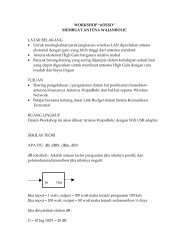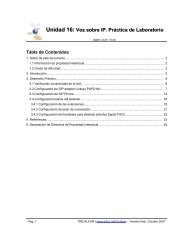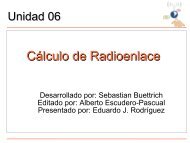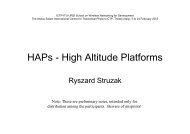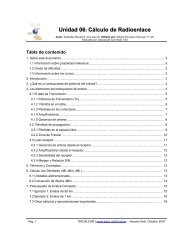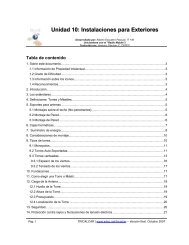Unidad 16: VoIP para el desarrollo - ItrainOnline
Unidad 16: VoIP para el desarrollo - ItrainOnline
Unidad 16: VoIP para el desarrollo - ItrainOnline
You also want an ePaper? Increase the reach of your titles
YUMPU automatically turns print PDFs into web optimized ePapers that Google loves.
<strong>Unidad</strong> <strong>16</strong>: <strong>VoIP</strong> <strong>para</strong> <strong>el</strong> <strong>desarrollo</strong><br />
Autores: Alberto Escudero-Pascual - Louise Berthilson,.<br />
Colaboradores: Ad<strong>el</strong> El Zaim (Editor de árabe y francés), Anas Tawileh (Traductor al árabe), Iñaki Cívico y<br />
Sylvia Cadena (Editores al cast<strong>el</strong>lano), Johan Bilien (Traductor al francés) y Martin Benjamin (Editor al inglés).<br />
Tabla de contenido<br />
1. Sobre de este documento.................................................................................................................... 3<br />
1.1 Información de propiedad int<strong>el</strong>ectual.............................................................................................. 3<br />
1.2 Grado de dificultad......................................................................................................................... 3<br />
2. Introducción......................................................................................................................................... 3<br />
3. La poción mágica................................................................................................................................. 4<br />
3.1 <strong>VoIP</strong>............................................................................................................................................... 4<br />
3.2 Estándares Abiertos y Código Libre............................................................................................... 6<br />
3.3 Asterisk.......................................................................................................................................... 7<br />
4. La receta.............................................................................................................................................. 7<br />
4.1 PBX................................................................................................................................................ 8<br />
4.2 PSTN - RTB................................................................................................................................... 8<br />
4.3 Señalización en t<strong>el</strong>efonía tradicional.............................................................................................. 9<br />
4.3.1 Señalización analógica............................................................................................................ 10<br />
4.3.2 Señalización entre centrales t<strong>el</strong>efónicas.................................................................................. 10<br />
4.4 Señalización en t<strong>el</strong>efonía IP......................................................................................................... 11<br />
4.4.1 Protocolo de señalización de inicio (SIP)................................................................................. 11<br />
4.4.2 Servidores Proxy..................................................................................................................... 11<br />
4.4.3 Protocolos en tiempo real y <strong>el</strong> NAT........................................................................................ 12<br />
4.4.4 Inter-Asterisk eXchange (IAX)................................................................................................. 13<br />
4.5 Equipamiento <strong>para</strong> <strong>VoIP</strong>.............................................................................................................. 14<br />
4.5.1 T<strong>el</strong>éfonos <strong>VoIP</strong>........................................................................................................................ 14<br />
4.5.2 T<strong>el</strong>efonía con Software – Soft Phones................................................................................... 14<br />
4.5.3 Tarjetas de interfaz a la RTB................................................................................................... 14<br />
4.5.4 Adaptador <strong>para</strong> T<strong>el</strong>éfonos Analógicos (ATA).......................................................................... 15<br />
4.5.5 Codecs.................................................................................................................................... <strong>16</strong><br />
4.6 Calidad de servicio....................................................................................................................... <strong>16</strong><br />
4.6.1 Latencia................................................................................................................................... 17<br />
4.6.2 Jitter – Fluctuaciones de v<strong>el</strong>ocidad.......................................................................................... 17<br />
5. Manos a la obra - Creando su propia PBX........................................................................................ 18<br />
Pág: 1 TRICALCAR | www.wilac.net/tricalcar – Versión final. Octubre 2007
5.1 ¿Qué es lo que necesito?............................................................................................................ 18<br />
5.1.1 Consejos de instalación........................................................................................................... 18<br />
6. Instalando Asterisk............................................................................................................................ 19<br />
6.1 Compilando Asterisk.................................................................................................................... 20<br />
6.2 Descargando Asterisk.................................................................................................................. 21<br />
6.3 Órdenes básicas en Asterisk........................................................................................................ 21<br />
6.4 archivos de configuración............................................................................................................. 22<br />
6.5 Peers, Users y Friends................................................................................................................. 23<br />
7. Escenarios......................................................................................................................................... 24<br />
7.1 Escenario A - Red t<strong>el</strong>efónica privada en una comunidad rural..................................................... 24<br />
7.2 Configurando los clientes <strong>VoIP</strong>.................................................................................................... 25<br />
7.2.1 Biblioteca Comunitaria............................................................................................................. 25<br />
7.2.2 Hospital Regional.................................................................................................................... 26<br />
7.2.3 Escu<strong>el</strong>a Primaria..................................................................................................................... 27<br />
7.2.4 Asociación de agricultores....................................................................................................... 28<br />
7.3 Configurando Asterisk ................................................................................................................. 29<br />
8. Escenario B - Conectando la RTB.................................................................................................... 32<br />
8.1 Incluir <strong>el</strong> soporte <strong>para</strong> la tarjeta TDM400P................................................................................... 32<br />
8.1.1 Gestión de llamadas entrantes desde la RTB......................................................................... 34<br />
8.1.2 Gestión de llamadas salientes por la RTB............................................................................... 35<br />
8.2 Añadiendo un terminal analógico a la PBX.................................................................................. 35<br />
8.3 Actualización d<strong>el</strong> plan de marcado............................................................................................... 37<br />
9. Escenario C - Conectando comunidades mediante <strong>VoIP</strong>................................................................ 38<br />
9.1 Problemas más comunes en enlaces vía satélite ....................................................................... 38<br />
9.2 Interconectando dos servidores con Asterisk............................................................................... 39<br />
9.2.1 T<strong>el</strong>ecentro .............................................................................................................................. 39<br />
9.2.2 Centro de capacitación............................................................................................................ 40<br />
9.2.3 La función de registro.............................................................................................................. 41<br />
10. Para aprender más.......................................................................................................................... 41<br />
11. Conclusión....................................................................................................................................... 42<br />
12. Tabla de Abreviaturas...................................................................................................................... 42<br />
13. Declaración de Derechos de Propiedad Int<strong>el</strong>ectual......................................................................... 46<br />
Pág: 2 TRICALCAR | www.wilac.net/tricalcar - Versión final. Octubre 2007
1. Sobre de este documento<br />
Este material es parte d<strong>el</strong> paquete de materiales d<strong>el</strong> proyecto TRICALCAR. Para información sobre<br />
TRICALCAR consulte <strong>el</strong> módulo de introducción de estos materiales, o www.wilac.net/tricalcar/. El original<br />
fue llevado a cabo gracias al apoyo de la Iniciativa Acacia d<strong>el</strong> Centro Internacional de Investigaciones<br />
<strong>para</strong> <strong>el</strong> Desarrollo y a todos los que han hecho este trabajo posible: Ad<strong>el</strong> El Zaim (Editor de árabe y<br />
francés), Anas Tawileh (Traductor al árabe), Iñaki Cívico y Sylvia Cadena (Editores al cast<strong>el</strong>lano),<br />
Johan Bilien (Traductor al francés) y Martin Benjamin (Editor al inglés). El artículo originalmente enviado<br />
por los autores fue ligeramente modificado en su estilo <strong>para</strong> mantener la concordancia con <strong>el</strong> resto de los<br />
materiales de este taller.<br />
1.1 Información de propiedad int<strong>el</strong>ectual<br />
Esta unidad temática se ha hecho disponible bajo los términos de la licencia Atribución-No<br />
Comercial-Licenciamiento Recíproco 3.0 Genérica. <strong>para</strong> ver los términos completos de esta<br />
licencia:http://creativecommons.org/licenses/by-nc-sa/3.0/deed.es_MX<br />
1.2 Grado de dificultad<br />
El grado de dificultad de esta unidad es “medio”.<br />
2. Introducción<br />
No fue hasta la primavera d<strong>el</strong> año 2004 cuando descubrí un programa libre * que era capaz de hacer<br />
exactamente lo que necesitaba. Por aqu<strong>el</strong> tiempo vivía en Tanzania y tuve que sufrir, no sólo que la<br />
línea t<strong>el</strong>efónica era inestable, sino que, además, las tarifas t<strong>el</strong>efónicas eran totalmente desorbitantes.<br />
Tan pronto como conseguí un acceso a la Internet empecé a usar una de esas aplicaciones, tan<br />
propietaria como conocida, <strong>para</strong> hacer mis llamadas a Europa. Pronto me di cuenta de que <strong>el</strong><br />
programa no me daba la flexibilidad que yo quería porque lo que realmente necesitaba era poder hacer<br />
llamadas a través de mi línea t<strong>el</strong>efónica en Suecia y poder ofrecer esa conexión de voz a mis vecinos.<br />
La idea de usar la Internet como si fuera una red t<strong>el</strong>efónica no era nueva, pero <strong>el</strong> proyecto que me<br />
daba toda esa flexibilidad era, desde luego, “revolucionario”. El programa que permitía que mi<br />
computadora se convirtiera en una centralita t<strong>el</strong>efónica se llamaba “Asterisk.” 1 No necesité demasiado<br />
tiempo <strong>para</strong> descubrir que Asterisk era capaz de hacer mucho más de lo que nunca me pude imaginar.<br />
Mientras lo exploraba me daba cuenta d<strong>el</strong> mundo de posibilidades y oportunidades que ofrecía,<br />
especialmente en las regiones en <strong>desarrollo</strong>. La sensación de aqu<strong>el</strong> momento era muy parecida a la<br />
de mi primera conexión a la World Wide Web en 1994.<br />
1. Asterisk es un proyecto de código libre basado en las ideas d<strong>el</strong> “Proyecto de T<strong>el</strong>efonía Zapata”<br />
http://www.asteriskdocs.org/modules/tinycontent/index.php?id=10<br />
Pág: 3 TRICALCAR | www.wilac.net/tricalcar - Versión final. Octubre 2007
Sin ningún género de dudas aprender a poner en marcha un sistema con Asterisk fue una tarea que<br />
requirió gran perseverancia (sí, algunos me llaman obcecado). Empecé a escribir estas líneas de<br />
introducción a la voz IP porque, aunque ya existen algunos libros muy buenos sobre <strong>el</strong> tema, no he<br />
encontrado un documento que describa los conceptos más básicos en palabras que la mayoría de los<br />
mortales puedan entender. Esta “guía” pretende describirle al lector los conceptos esenciales de la<br />
t<strong>el</strong>efonía sobre IP y darle unos ejemplos concretos de su potencialidad en regiones en <strong>desarrollo</strong>.<br />
Como <strong>el</strong> reto al escribir este documento era crear un documento breve sin pecar de simplismo, una<br />
gran parte d<strong>el</strong> esfuerzo ha sido intentar ser lo más pedagógico posible.<br />
Tenga paciencia. La persistencia es la clave d<strong>el</strong> aprendizaje de un autodidacta<br />
Antes de describir cómo usted puede crear su propio sistema de t<strong>el</strong>efonía, introducimos lo conceptos<br />
básicos de t<strong>el</strong>efonía sobre Internet (Secciones 2 y 3). Dedíqu<strong>el</strong>e tiempo a leer estas dos secciones –a<br />
largo plazo, entender los conceptos es mucho más importante que instalar un programa u otro.<br />
Las dos siguientes secciones están dedicadas a aqu<strong>el</strong>los que quieran poner la teoría en práctica:<br />
montar su propia centralita (Sección 4) e instalando y configurando los programas (Sección 5).<br />
En lugar de listar todas las órdenes y configuraciones posibles, hemos s<strong>el</strong>eccionado tres escenarios<br />
prácticos como ejemplos ilustrativos. Recuerde que <strong>el</strong> objetivo de este documento es ayudarle en sus<br />
primeros pasos. Los tres escenarios que hemos <strong>el</strong>egido son:<br />
• T<strong>el</strong>efonía privada en una comunidad rural (Sección 6)<br />
• Conectando una red local t<strong>el</strong>efónica a la RTB (Sección 7)<br />
• Interconectando dos comunidades remotas (Sección 8)<br />
Para terminar hemos incluido algunas referencias útiles a algunos recursos que le ayudarán a<br />
aprender más (Sección 9).<br />
3. La poción mágica<br />
Tres son los <strong>el</strong>ementos que le permitirán desplegar una infraestructura de t<strong>el</strong>efonía: <strong>VoIP</strong>, estándares<br />
abiertos y los programas libres y abiertos.<br />
3.1 <strong>VoIP</strong><br />
Una definición general de Voz sobre IP (también conocida como t<strong>el</strong>efonía<br />
IP) es la posibilidad de transportar conversaciones t<strong>el</strong>efónicas en<br />
paquetes IP. Cuando hablamos de “<strong>VoIP</strong>”, nos referimos a “la t<strong>el</strong>efonía en<br />
Internet” en <strong>el</strong> sentido más amplio de la expresión.<br />
El término <strong>VoIP</strong> no se refiere a ninguno de los mecanismos concretos que existen <strong>para</strong> llevar las<br />
señales de voz de un sitio a otro en la red. Existen docenas de tecnologías que permiten hablar por la<br />
Pág: 4 TRICALCAR | www.wilac.net/tricalcar - Versión final. Octubre 2007
ed. Las alternativas tecnológicas de <strong>VoIP</strong> se pueden dividir de una manera sencilla en dos grandes<br />
grupos: tecnologías cerradas-propietarias y sistemas abiertos. En <strong>el</strong> primer grupo de tecnologías nos<br />
encontramos con <strong>el</strong> conocido Skype o <strong>el</strong> ya legendario Cisco Skinny (SCCP). 2 En <strong>el</strong> segundo grupo de<br />
tecnologías nos encontramos con los estándares abiertos basados en SIP, 3 H.323 4 o IAX. 5<br />
H.323 es un protocolo desarrollado por la UIT que cobró cierta fama porque era <strong>el</strong> más usado por los<br />
grandes operadores en sus redes troncales. SIP ha incrementado su popularidad cuando las<br />
tecnologías de <strong>VoIP</strong> se han hecho más presentes en <strong>el</strong> ”bucle local.” 6 Últimamente hemos presenciado<br />
<strong>el</strong> nacimiento y <strong>el</strong> fuerte crecimiento de una nueva alternativa conocida como IAX. IAX2 (por ser la<br />
versión 2) está fuertemente influido por <strong>el</strong> mod<strong>el</strong>o comunitario de <strong>desarrollo</strong> abierto y tiene la ventaja<br />
de haber aprendido de los errores de sus predecesores. IAX2 resu<strong>el</strong>ve muchos de los problemas y<br />
limitaciones de H.323 y SIP. Aunque IAX2 no es un estándar en <strong>el</strong> sentido más oficial de la palabra<br />
(RFC), 7 no sólo tiene <strong>el</strong> gran reconocimiento de la comunidad sino todos los pre-requisitos <strong>para</strong><br />
convertirse en <strong>el</strong> remplazo (de facto) de SIP.<br />
Una de las características esenciales de todos los protocolos tradicionales de voz sobre IP es <strong>el</strong><br />
derroche de ancho de banda. Ese exceso de bits en la red es debido a la necesidad de enviar<br />
información adicional en cada una de las cabeceras de los paquetes IP. Este problema tiene especial<br />
importancia en regiones en <strong>desarrollo</strong> donde <strong>el</strong> acceso a ancho de banda es limitado y los costos de<br />
conexión a Internet pueden llegar a ser hasta 100 veces mayor que en Europa o Norteamérica. 8<br />
Para que se haga una idea d<strong>el</strong> gasto adicional de ancho de banda<br />
necesario <strong>para</strong> enviar voz sobre Internet podemos citar como ejemplo que<br />
un audio comprimido de 5.6 kbit/s necesita de hasta 18 kbit/s. La diferencia<br />
entre los 5.6 y los 18 kbit/s son esos bits en las cabeceras de los paquetes.<br />
Las cabeceras son toda esa información adicional que es necesaria <strong>para</strong> encaminar correctamente<br />
cada uno de los paquetes de voz al receptor. Una de las ventajas de IAX2 es que ha sido capaz de<br />
reducir considerablemente ese exceso de bits por paquete. Además, es capaz de agrupar los<br />
paquetes de distintas conversaciones, que van en una misma dirección en la red, en uno sólo. Al ser<br />
2. Skinny es un protocolo de control <strong>para</strong> terminales. Originalmente desarrollado por S<strong>el</strong>sius Corporation y ahora bajo <strong>el</strong><br />
control y diseño de Cisco Systems, Inc. Uno de los clientes más famosos de Skinny es la serie Cisco 7900 de t<strong>el</strong>éfonos IP.<br />
3. El protocolo de inicio de sesión (SIP) es <strong>el</strong> resultado d<strong>el</strong> trabajo d<strong>el</strong> IETF y define <strong>el</strong> manejo de sesiones entre uno o más<br />
participantes.<br />
4. H.323 es un conjunto de recomendaciones de la UIT-T que define un grupo de protocolos <strong>para</strong> ofrecer sesiones<br />
audiovisuales en una red conmutada de paquetes. El H.323 se usa en <strong>el</strong> famoso programa Netmeeting.<br />
5. IAX2 es un protocolo de comunicación de voz IP que se usa en Asterisk, una centralita de código abierto y libre. IAX2<br />
permite conexiones entre servidores Asterisk y clientes IAX2.<br />
6. El bucle de área local es un enlace físico que conecta al cliente con la terminación de la red de t<strong>el</strong>efonía d<strong>el</strong> proveedor de<br />
servicios de t<strong>el</strong>ecomunicaciones.<br />
7. El Request for Comments (RFC) (en cast<strong>el</strong>lano: solicitud de comentarios) es una serie de documentos numerados y<br />
formales que buscan construir consensos en favor de la estandarización de protocolos y servicios <strong>para</strong> la Internet. Una vez<br />
pasada la fase de propuesta se convierten en una referencia aceptada internacionalmente.<br />
8. 1 Mbps en <strong>el</strong> Este de África cuesta más de 1000 USD/mes mientras que la misma capacidad en Suecia cuesta menos de<br />
10 USD/mes.<br />
Pág: 5 TRICALCAR | www.wilac.net/tricalcar - Versión final. Octubre 2007
capaz de agregar múltiples paquetes de distintas conversaciones dentro de uno sólo, <strong>el</strong> exceso de<br />
información introducido por las cabeceras se reduce en cada una de las conversaciones.<br />
Como resultado de las pruebas realizadas durante la <strong>el</strong>aboración de esta guía (usando una conexión<br />
t<strong>el</strong>efónica a la red), evidenciamos las ventajas de utilizar IAX2 frente a la misma conversación usando<br />
SIP. 9<br />
3.2 Estándares Abiertos y Código Libre<br />
No podríamos estar hablando de la libertad de construir nuestra propia red t<strong>el</strong>efónica sin la existencia<br />
de los estándares abiertos y <strong>el</strong> código libre. Los estándares abiertos permiten que cualquiera pueda<br />
implementar un sistema con garantías de interoperabilidad. Gracias a esa interoperabilidad de nuestro<br />
diseño no sólo podemos crear nuestra red t<strong>el</strong>efónica sino que, además, podemos conectarla a la red<br />
t<strong>el</strong>efónica global. Con <strong>el</strong> código libre podemos aprender de experiencias parecidas, integrar sus<br />
soluciones y compartir nuestros propios resultados con los demás.<br />
Una de la primeras preguntas que merece una respuesta es: ¿por qué<br />
usted debería crear su propia infraestructura de voz sobre IP y no seguir<br />
usando servicios gratuitos como Skype?<br />
La respuesta es simple: sostenibilidad y flexibilidad.<br />
Los servicios gratuitos le pueden solucionar una necesidad a corto plazo pero nunca garantizar su<br />
independencia o <strong>el</strong> control de su propio proceso de aprendizaje y <strong>desarrollo</strong>. No se trata de una<br />
cuestión puramente técnica. El problema no es decidir cuál es la mejor de las tecnologías sino cuál es<br />
la que permite que las comunidades sean dueñas de su propio <strong>desarrollo</strong> y que puedan adaptarla a<br />
sus propias necesidades.<br />
Es muy difícil imaginar un <strong>desarrollo</strong> sostenible sin transferencia de conocimiento y reapropiamiento<br />
tecnológico. Una solución basada en estándares abiertos y código libre no es sólo una buena solución<br />
desde un punto de vista puramente técnico sino que además permite la posibilidad de adaptación <strong>para</strong><br />
mejorarse a la realidad local.Para ser conscientes de la importancia de los estándares abiertos quizás<br />
sea bueno empezar presentando una definición de “estándar.”<br />
Un estándar es un conjunto de reglas, condiciones o requerimientos que<br />
describen materiales, productos, sistemas, servicios o prácticas.<br />
9. Una conversación de voz IP usando un codec como <strong>el</strong> G.729 (8 kbps) requiere unos 30 kbps usando SIP y tan sólo 24<br />
kbps con IAX2. Si agregamos cinco llamadas simultáneas cada llamada se reduce a 13 kbps.<br />
Pág: 6 TRICALCAR | www.wilac.net/tricalcar - Versión final. Octubre 2007
En t<strong>el</strong>efonía, los estándares garantizan que todas las centrales de t<strong>el</strong>efonía sean capaces de operar<br />
entre sí. Sin ese conjunto de reglas comunes un sistema de t<strong>el</strong>efonía de una región sería incapaz de<br />
intercambiar llamadas con otro que esté, tan sólo, unos kilómetros más allá. Aunque muchos de los<br />
estándares de t<strong>el</strong>efonía son públicos, los sistemas siempre han estado bajo <strong>el</strong> control de un grupo muy<br />
limitado de fabricantes. Los grandes fabricantes de sistemas de t<strong>el</strong>efonía son los únicos capaces de<br />
negociar contratos a niv<strong>el</strong> regional o incluso nacional. Ésta es la razón que puede explicar porqué es<br />
muy común encontrar siempre <strong>el</strong> mismo tipo de equipos a lo largo de un mismo país.<br />
Los equipos de t<strong>el</strong>efonía tradicionales, además, tienen la particularidad de haber sido diseñados <strong>para</strong><br />
realizar un conjunto de tareas muy concretas. Normalmente, son equipos informáticos con<br />
aplicaciones muy específicas. Aunque las reglas que gobiernan la t<strong>el</strong>efonía (los estándares) son<br />
r<strong>el</strong>ativamente abiertas, no es <strong>el</strong> caso de los equipos informáticos que los implementan. Al contrario de<br />
los estándares, <strong>el</strong> funcionamiento interno siempre se mantiene en secreto.<br />
Dentro de la “poción mágica de la t<strong>el</strong>efonía” los estándares abiertos son un ingrediente necesario, pero<br />
lo que realmente ha permitido esta nueva “revolución” ha sido la posibilidad de emular la funcionalidad<br />
de los sistemas de t<strong>el</strong>efonía tradicionales con un programa funcionando en un computador personal.<br />
Todos los <strong>el</strong>ementos necesarios están a su alcance:<br />
• tiene <strong>el</strong> acceso a los programas y a los equipos que permiten <strong>el</strong> intercambio de<br />
conversaciones t<strong>el</strong>efónicas.<br />
• tiene una red abierta y pública <strong>para</strong> intercambiar esas llamadas (la Internet).<br />
• tiene la posibilidad de modificar cada uno de los <strong>el</strong>ementos <strong>para</strong> adaptarlos a sus propias<br />
necesidades.<br />
3.3 Asterisk<br />
Asterisk es una implementación libre de una centralita t<strong>el</strong>efónica. El<br />
programa permite tanto que los t<strong>el</strong>éfonos conectados a la centralita<br />
puedan hacer llamadas entre <strong>el</strong>los como servir de pasar<strong>el</strong>a a la red<br />
t<strong>el</strong>efónica tradicional.<br />
El código d<strong>el</strong> programa fue originalmente creado por Mark Spencer (Digium) basado en las ideas y <strong>el</strong><br />
trabajo previo de Jim Dixon (proyecto de t<strong>el</strong>efonía Zapata). El programa, sus mejoras y correcciones,<br />
son <strong>el</strong> resultado d<strong>el</strong> trabajo colectivo de la comunidad d<strong>el</strong> software (programas) libre. Aunque Asterisk<br />
puede funcionar en muchos sistemas operativos, GNU/Linux es la plataforma más estable y en la que<br />
existe un mayor soporte.<br />
Para usar Asterisk sólo se necesita un computador personal (PC), pero si quiere conectarse a la red<br />
t<strong>el</strong>efónica tradicional debe añadir <strong>el</strong> correspondiente periférico dedicado.<br />
Pág: 7 TRICALCAR | www.wilac.net/tricalcar - Versión final. Octubre 2007
4. La receta<br />
Esta sección resume los conceptos principales de <strong>VoIP</strong>. Entender cada uno de los conceptos le va a<br />
ser muy útil cuando configure cualquier tipo de programa r<strong>el</strong>acionado con t<strong>el</strong>efonía IP. Aunque <strong>VoIP</strong> es<br />
una área enorme de conocimiento, hemos s<strong>el</strong>eccionado cuidadosamente un número de conceptos<br />
esenciales. Esta sección incluye una descripción, básica pero sólida, de lo que necesita saber <strong>para</strong> dar<br />
sus primeros pasos en la creación de un sistema de t<strong>el</strong>efonía.<br />
4.1 PBX<br />
El término PBX o PABX es una de esas siglas que dicen bastante poco.<br />
PBX son las primeras letras d<strong>el</strong> término inglés Private (Automatic) Branch<br />
Exchange. En palabras simples, <strong>el</strong> uso más común de una PBX es<br />
compartir de una a varias líneas t<strong>el</strong>efónicas con un grupo de usuarios.<br />
Una PBX se emplaza entre las líneas t<strong>el</strong>efónicas y los t<strong>el</strong>éfonos (terminales de voz). La PBX tiene la<br />
propiedad de ser capaz de redirigir las llamadas entrantes a uno o varios t<strong>el</strong>éfonos. De una manera<br />
similar, una PBX permite a un t<strong>el</strong>éfono escoger una de las líneas t<strong>el</strong>efónicas <strong>para</strong> realizar una llamada<br />
t<strong>el</strong>efónica al exterior. De la misma forma que un enrutador (router) en Internet es responsable de dirigir<br />
los paquetes de un origen a su destino, una PBX es responsable de dirigir “llamadas t<strong>el</strong>efónicas”.<br />
La palabra “private” en la sigla PBX significa que <strong>el</strong> dueño d<strong>el</strong> sistema tiene todo <strong>el</strong> control y decide<br />
como compartir los líneas exteriores con los usuarios.<br />
Una PBX no sólo permite compartir un conjunto de líneas con un grupo de usuarios sino que también<br />
ofrece la posibilidad de crear servicios de valor añadido como transferencia de llamadas, llamadas a<br />
tres, 10 pasar<strong>el</strong>a de voz a correo 11 o servicios basados en una respuesta de voz interactiva(IVR) 12 , etc.<br />
Una PBX puede ser de gran utilidad en múltiples escenarios. Piense en las regiones donde <strong>el</strong> acceso a<br />
la red t<strong>el</strong>efónica implica caminar varias horas (tal vez días) a una cabina o T<strong>el</strong>ecentro. Además, una<br />
situación muy común es que sólo exista una línea t<strong>el</strong>efónica por edificio o por población. Una PBX (su<br />
centralita) permitirá compartir esa línea e incluso extender la red t<strong>el</strong>efónica a lugares remotos.<br />
10. Llamada-a-tres es la posibilidad de tener a más de dos personas hablando simultáneamente en la misma conversación.<br />
11. Una pasar<strong>el</strong>a de voz a e-mail permite grabar un mensaje de voz en un adjunto de correo <strong>el</strong>ectrónico (como si fuera un<br />
contestador automático). El mensaje se graba en un archivo de audio y se envía a una cuenta de correo.<br />
12. Un sistema de voz interactivo (Interactive Voice Response) permite s<strong>el</strong>eccionar una opción de un menú a través de la voz o<br />
d<strong>el</strong> teclado d<strong>el</strong> terminal.<br />
Pág: 8 TRICALCAR | www.wilac.net/tricalcar - Versión final. Octubre 2007
4.2 PSTN - RTB<br />
PSTN es la Red Pública T<strong>el</strong>efónica Conmutada (Public Switched<br />
T<strong>el</strong>ephone Network), “la red de redes t<strong>el</strong>efónicas” o más conocida como<br />
“la red t<strong>el</strong>efónica.” En cast<strong>el</strong>lano la PSTN es conocida como la red pública<br />
conmutada (RTC) o red t<strong>el</strong>efónica básica (RTB).<br />
De la misma forma que Internet es la red global IP, la RTB es la amalgama de todas las redes<br />
conmutadas de t<strong>el</strong>éfono. Una diferencia muy importante entre la RTB e Internet es la noción de “flujo<br />
de información”. En t<strong>el</strong>efonía los flujos de información son cada una de las llamadas o conversaciones<br />
mientras que en Internet es cada uno de los paquetes de datos. Desde <strong>el</strong> punto de vista conceptual la<br />
RTB e Internet son muy diferentes y representan dos mundos y filosofías casi antagónicas. Si una<br />
conversación se efectúa en una RTB se tiene que reservar un canal (circuito) dedicado de 64 kbps,<br />
pero en Internet la misma conversación puede coexistir con otros servicios de manera simultánea.<br />
Aunque esta diferencia pueda parecer irr<strong>el</strong>evante a primera vista, tiene grandes implicaciones de cara<br />
a la implementación de las tecnologías de la información tanto en regiones desarrolladas como en<br />
<strong>desarrollo</strong>. En <strong>el</strong> mod<strong>el</strong>o tradicional, un “cable de cobre” proporciona acceso a la RTB y ofrece un sólo<br />
tipo de servicio: un canal analógico. Si ese mismo cable se usa <strong>para</strong> conectarse a una red conmutada<br />
de paquetes como Internet, se puede implementar cualquier tipo de servicio basado en <strong>el</strong> protocolo IP.<br />
La RTB ha estado históricamente gobernada por estándares creados por la UIT, 13 mientras que<br />
Internet es gobernada por los estándares d<strong>el</strong> IETF. 14 Ambas redes, la RTB e Internet usan direcciones<br />
<strong>para</strong> encaminar sus flujos de información. En la primera se usan números t<strong>el</strong>efónicos <strong>para</strong> conmutar<br />
llamadas en las centrales t<strong>el</strong>efónicas; en Internet se usan direcciones IP <strong>para</strong> conmutar paquetes entre<br />
los enrutadores (routers).<br />
4.3 Señalización en t<strong>el</strong>efonía tradicional<br />
• Las centrales t<strong>el</strong>efónicas son los “routers” de la RTB. Un Foreign<br />
Exchange Office (FXO) es cualquier dispositivo que, desde <strong>el</strong> punto de<br />
vista de la central t<strong>el</strong>efónica, actúa como un t<strong>el</strong>éfono tradicional.<br />
Un FXO debe ser capaz de aceptar señales de llamada o ring, ponerse en estado de colgado o<br />
descolgado, y enviar y recibir señales de voz. Supone que un FXO es como un “t<strong>el</strong>éfono” o cualquier<br />
otro dispositivo que “suena” (como una máquina de fax o un módem).<br />
13. La ITU o UIT en cast<strong>el</strong>lano es la Unión Internacional de T<strong>el</strong>ecomunicaciones, una organización internacional responsable<br />
de estandarización, gestión d<strong>el</strong> radio espectro y de la organización de acuerdos de interconexión entre países que permitan<br />
<strong>el</strong> intercambio de llamadas internacionales. La UIT es parte de la ONU y tiene una estructura formal de miembros.<br />
14. El IETF (Internet Engineering Task Force) es un conjunto de grupos de trabajo responsables de estandarización de<br />
Internet. La organización es abierta, formada por voluntarios y sin ningún requerimiento formal <strong>para</strong> ser miembro.<br />
Pág: 9 TRICALCAR | www.wilac.net/tricalcar - Versión final. Octubre 2007
Un Foreign Exchange Station (FXS) es lo que está situado al otro lado de una línea t<strong>el</strong>efónica<br />
tradicional (la estación). Un FXS envía <strong>el</strong> tono de marcado, la señal de llamada que hace sonar los<br />
t<strong>el</strong>éfonos y los alimenta. En líneas analógicas, un FXS alimenta al FXO. El FXS utiliza alrededor de 48<br />
voltios DC <strong>para</strong> alimentar al t<strong>el</strong>éfono durante la conversación y hasta 80 voltios AC (20 Hz) cuando<br />
genera <strong>el</strong> tono de llamada (ring).<br />
Una PBX que integra periféricos FXO y FXS puede conectarse a la RTB e incorporar t<strong>el</strong>éfonos<br />
analógicos. Las líneas t<strong>el</strong>efónicas que vienen d<strong>el</strong> operador se tienen que conectar a una interfaz FXO.<br />
Los t<strong>el</strong>éfonos se deben conectar a las interfaces FXS de la centralita.<br />
En resumen, dos reglas fáciles que debe recordar son:<br />
1. Un FXS necesita estar conectado a un FXO (como una línea t<strong>el</strong>efónica necesita estar<br />
conectada a un t<strong>el</strong>éfono) o viceversa.<br />
2. Un FXS suministra energía (<strong>el</strong>emento activo) a un t<strong>el</strong>éfono FXO (<strong>el</strong>emento pasivo)<br />
a) Un t<strong>el</strong>éfono analógico es un dispositivo<br />
FXO conectado a una línea t<strong>el</strong>efónica (RTB)<br />
actuando como FXS<br />
b) Un adaptador t<strong>el</strong>efónico o ATA actúa<br />
como un FXS.<br />
c) Una PBX puede incorporar tanto<br />
interfaces FXS como F<br />
Figura 1: T<strong>el</strong>efonía tradiconal a),b) y c)<br />
4.3.1 Señalización analógica<br />
Cada vez que usted usa una línea t<strong>el</strong>efónica se intercambian un conjunto de “señales”. Las señales<br />
sirven <strong>para</strong> ofrecer información d<strong>el</strong> estado de la llamada al usuario. Algunas de esas señales son <strong>el</strong><br />
tono de marcado o <strong>el</strong> tono de línea ocupada. Estas señales se transmiten entre <strong>el</strong> FXS y <strong>el</strong> FXO<br />
haciendo uso de un protocolo conocido como “señalización”.<br />
Pág: 10 TRICALCAR | www.wilac.net/tricalcar - Versión final. Octubre 2007
Por desgracia, existen muchas maneras de generar este tipo de señales. Cada uno de los<br />
mecanismos es conocido como “método de señalización”. Los métodos de señalización son diferentes<br />
de un lugar a otro, así que debe conocer de antemano <strong>el</strong> método de señalización que se usa en sus<br />
líneas t<strong>el</strong>efónicas. Dos de los métodos de señalización más conocidos son <strong>el</strong> “loop start” y <strong>el</strong> “ground<br />
start”. Si desconoce <strong>el</strong> método de señalización que debe usar puede empezar probando con “loop<br />
start”. Una consecuencia de configurar su PBX con un método de señalización equivocado es que la<br />
línea t<strong>el</strong>efónica se cu<strong>el</strong>ga de manera inesperada.<br />
4.3.2 Señalización entre centrales t<strong>el</strong>efónicas<br />
SS7 es un grupo de estándares desarrollados originalmente por la AT&T y la UIT que, entre otras<br />
cosas, se encargan de la gestión d<strong>el</strong> establecimiento de llamadas y su encaminamiento entre centrales<br />
t<strong>el</strong>efónicas en la RTB. Una cosa muy importante que se debe entender es que en la red t<strong>el</strong>efónica<br />
tradicional, la voz y las señales auxiliares (señalización) están claramente se<strong>para</strong>das. Esto significa<br />
que existe un “circuito” dedicado a voz y otro circuito independiente <strong>para</strong> <strong>el</strong> intercambio de las señales<br />
encargadas d<strong>el</strong> establecimiento de las llamadas. Esta información “adicional” necesaria en cada<br />
llamada se intercambia usando un protocolo conocido como SS7.<br />
Sin embargo, en muchos países en <strong>desarrollo</strong> se usan un sistemas de señalización más antiguos en<br />
donde tanto la voz como la señalización comparten <strong>el</strong> mismo canal físico.<br />
El hecho de que la voz y la señalización están se<strong>para</strong>das significa que los flujos de información pueden<br />
tomar caminos físicos totalmente diferentes. Imagínese que las “conversaciones” pueden viajar por un<br />
cable mientras que los números de t<strong>el</strong>éfono de los comunicantes se envían por otro. Este concepto es<br />
importante <strong>para</strong> entender la siguiente sección: señalización en t<strong>el</strong>efonía IP.<br />
4.4 Señalización en t<strong>el</strong>efonía IP<br />
Por herencia histórica, la señalización en voz sobre IP sigue unos principios muy parecidos a la<br />
señalización en RTB. Las señales y las conversaciones están claramente diferenciadas. En esta<br />
sección introducimos dos protocolos de <strong>VoIP</strong> que vamos a integrar en nuestra futura PBX: SIP e IAX2.<br />
4.4.1 Protocolo de señalización de inicio (SIP)<br />
El protocolo de señalización de inicio de sesión, d<strong>el</strong> inglés Session<br />
Initiation Protocol (SIP), es una especificación <strong>para</strong> Internet que ofrece<br />
una funcionalidad similar al SS7 pero en una red IP.El protocolo SIP,<br />
desarrollado por <strong>el</strong> IETF, es responsable de establecer las llamadas y d<strong>el</strong><br />
resto de funciones de señalización.<br />
Recuerde que, cuando hablamos de señalización en <strong>el</strong> contexto de llamadas de voz, estamos<br />
hablando de la indicación de línea ocupada, los tonos de llamada o que alguien ha contestado al otro<br />
lado de la línea.<br />
Pág: 11 TRICALCAR | www.wilac.net/tricalcar - Versión final. Octubre 2007
SIP hace tres cosas importantes:<br />
1. Encargarse de la autentificación.<br />
2. Negociar la calidad 15 de una llamada t<strong>el</strong>efónica.<br />
3. Intercambiar las direcciones IP y puertos que se van utilizar <strong>para</strong><br />
enviar y recibir las “conversaciones de voz”.<br />
4.4.2 Servidores Proxy<br />
Aunque dos dispositivos SIP (t<strong>el</strong>éfonos IP) pueden comunicarse directamente, SIP normalmente hace<br />
uso de algunos <strong>el</strong>ementos adicionales llamados “proxies” <strong>para</strong> facilitar <strong>el</strong> establecimiento de las<br />
llamadas. Un “proxy” opera como un representante (apoderado) que se encarga de negociar entre dos<br />
partes. Con la ayuda de un “proxy” usted puede mover físicamente su número de t<strong>el</strong>éfono en Internet.<br />
Los números no están asociados a un sitio concreto sino que se pueden mover siempre y cuando<br />
notifiquemos al “proxy” de nuestra (nueva) ubicación. Como <strong>el</strong> “proxy” funciona como un intermediario,<br />
es capaz de indicar a las partes dónde se encuentran los t<strong>el</strong>éfonos. Este servidor intermedio en SIP<br />
aprende la posición de sus usuarios durante un proceso que se conoce como “registro”.<br />
Figura 2: El proceso de registro entre clientes y <strong>el</strong> servidor “proxy”. La señalización (SIP) y las<br />
conversaciones de voz (RTP) viajan por caminos diferentes.<br />
15. Una de las grandes diferencias entre la t<strong>el</strong>efonía tradicional y la IP es que la calidad de servicio de una conversación se<br />
puede negociar.<br />
Pág: 12 TRICALCAR | www.wilac.net/tricalcar - Versión final. Octubre 2007
4.4.3 Protocolos en tiempo real y <strong>el</strong> NAT<br />
En Internet, las conversaciones que usan señalización de tipo SIP resultan en flujo constante de<br />
paquetes de pequeño tamaño entre los comunicantes. Estos paquetes de voz hacen uso de otro<br />
protocolo llamado RTP.<br />
El protocolo de transporte de tiempo real o Real-time Transport Protocol<br />
(RTP) es <strong>el</strong> encargado de llevar las conversaciones (la voz) de un lado a<br />
otro. En <strong>el</strong> RTP se define un mecanismo estándar <strong>para</strong> enviar audio y<br />
vídeo en Internet. De la misma forma que en una conversación existen<br />
dos flujos de voz, en una conversación en una red IP tenemos dos flujos<br />
de paquetes RTP.<br />
Los Network Address Translators (NATs) son los grandes enemigos d<strong>el</strong> RTP.<br />
Una red con un NAT consiste en varios computadores compartiendo,<br />
con <strong>el</strong> mundo exterior, una sóla dirección IP pública. Las máquinas<br />
situadas dentro de la red NAT usan direcciones “privadas”. Aunque <strong>el</strong><br />
NAT permite conectar más fácilmente computadores a la red, lo hace al<br />
precio de no permitir una conexión puramente bi-direccional.<br />
El efecto de un NAT en voz sobre IP es que no se pueden recibir conexiones iniciadas desde <strong>el</strong><br />
exterior.<br />
Existen varios problemas r<strong>el</strong>acionados con NAT y <strong>VoIP</strong>. El más común de los problemas es conocido<br />
como “audio en una sola dirección” (one-way audio). Como recordará, una conversación está<br />
compuesta por dos flujos de paquetes RTP distintos. En presencia de un NAT, sólo <strong>el</strong> flujo de dentro a<br />
fuera no es bloqueado; <strong>el</strong> flujo de fuera a dentro no tiene la misma suerte y puede atravesar <strong>el</strong> NAT. La<br />
consecuencia: <strong>el</strong> que inicia la llamada desde dentro d<strong>el</strong> NAT no puede escuchar a la otra parte. Si los<br />
dos comunicantes se encuentran dentro de NATs las cosas se complican aún más, hasta <strong>el</strong> punto de<br />
que ningún flujo de audio llega a su destino final.<br />
Por desgracia, las direcciones IP privadas y los NAT están especialmente presentes en todos los<br />
lugares de las regiones en <strong>desarrollo</strong>. Configurar una red con señalización SIP y NATs no es trivial.<br />
Esta guía incluye algunos consejos generales en la sección que describe los escenarios prácticos.<br />
4.4.4 Inter-Asterisk eXchange (IAX)<br />
La segunda versión d<strong>el</strong> protocolo de comunicación entre Asterisks (Inter-Asterisk eXchange) se<br />
conoce como IAX2. <strong>16</strong> IAX2 es una alternativa al protocolo de señalización SIP. IAX2 fue creado como<br />
<strong>16</strong>. IAX2 es un protocolo de t<strong>el</strong>efonía IP que utiliza un reducido número de bits en las cabeceras y que está diseñado <strong>para</strong><br />
permitir la comunicación entre centralitas y clientes Asterisk. El contenido de voz en los paquetes se envía usando una<br />
cabecera de tan solo 4 octetos (32 bits). Una cabecera más compleja de 12 octetos se utiliza con los paquetes de control y<br />
en algunos paquetes especiales de voz (uno por minuto aproximadamente).<br />
Pág: 13 TRICALCAR | www.wilac.net/tricalcar - Versión final. Octubre 2007
parte d<strong>el</strong> <strong>desarrollo</strong> de la PBX Asterisk. A diferencia d<strong>el</strong> SIP, que usa dos flujos de datos <strong>para</strong> voz y<br />
otros dos <strong>para</strong> señalización, IAX2 usa sólo un par de flujos donde voz y datos coexisten. Esta forma de<br />
enviar tanto las conversaciones como la señalización por <strong>el</strong> mismo canal se conoce como in-band, en<br />
contraste con <strong>el</strong> método que usa SIP, <strong>el</strong> out-of-band 17 .<br />
Debido a su diseño, IAX2 es la opción más adecuada en regiones en <strong>desarrollo</strong> donde existen gran<br />
presencia de NATs. Además, IAX2 es capaz de empaquetar llamadas simultáneas en un solo flujo de<br />
paquetes IP. Este mecanismo es conocido como “trunking” y su implementación resulta en ahorros en<br />
<strong>el</strong> consumo de ancho de banda.<br />
El concepto de “trunking” se puede explicar con la siguiente metáfora:<br />
imagínese que necesita mandar cinco cartas a gente que vive en otro<br />
país. Una posibilidad es usar un sobre por cada una de las cartas; la otra<br />
es usar un único sobre e incluir <strong>el</strong> nombre d<strong>el</strong> destinatario final en la<br />
cabecera de cada una de las cartas. La agregación de llamadas en<br />
t<strong>el</strong>efonía IP funciona de la misma forma y permite enviar múltiples cartas<br />
(llamadas) en un único sobre (paquete IP).<br />
En resumen, <strong>el</strong> diseño de IAX2 es más adecuado <strong>para</strong> regiones en <strong>desarrollo</strong><br />
por tres razones:<br />
1. Reduce <strong>el</strong> uso de ancho de banda por llamada.<br />
2. Está diseñado <strong>para</strong> operar en presencia de NATs (soporte nativo) y<br />
es más fácil de usar detrás de los cortafuegos.<br />
3. Reduce aún más <strong>el</strong> ancho de banda cuando se realizan varias<br />
llamadas simultáneas (como resultado d<strong>el</strong> “trunking”)<br />
4.5 Equipamiento <strong>para</strong> <strong>VoIP</strong><br />
4.5.1 T<strong>el</strong>éfonos <strong>VoIP</strong><br />
Un t<strong>el</strong>éfono de <strong>VoIP</strong> o t<strong>el</strong>éfono IP es un equipo especialmente diseñado <strong>para</strong> conectarse a una red de<br />
t<strong>el</strong>efonía IP. Los t<strong>el</strong>éfonos IP pueden implementar uno o varios protocolos de voz sobre IP. 18<br />
17. La idea de enviar la señalización dentro d<strong>el</strong> canal de voz (in-band) obliga a se<strong>para</strong>r los paquetes de voz de los paquetes de<br />
señalización. Aunque este diseño requiere más gasto de procesamiento (CPU) ofrece mejores propiedades en presencia<br />
de cortafuegos y NATs.<br />
18. En Septiembre d<strong>el</strong> 2006 ya existen varias compañías que han fabricado t<strong>el</strong>éfonos IP con soporte IAX2.<br />
Pág: 14 TRICALCAR | www.wilac.net/tricalcar - Versión final. Octubre 2007
Algunas de las características que debe tener en cuenta cuando compre un<br />
t<strong>el</strong>éfono IP son:<br />
• Ancho de banda reducido: inclusión de codecs de alta compresión (e.g.<br />
G.729, gsm, speex).<br />
• Buena interfaz de administración: inclusión de interfaz web.<br />
• Salida de audio: inclusión de salida externa de audio y soporte de<br />
manos-libres (<strong>para</strong> educación a distancia).<br />
Existen muchos mod<strong>el</strong>os en rango de precios de 100-120 USD que hacen mucho más de lo que va a<br />
necesitar y funcionan perfectamente con Asterisk. 19<br />
4.5.2 T<strong>el</strong>efonía con Software – Soft Phones<br />
Una alternativa al uso de equipos dedicados (físicos) de <strong>VoIP</strong> es <strong>el</strong> uso de programas <strong>para</strong> emularlos.<br />
Estos programas se conocen como “soft phones” y funcionan en cualquier computador personal. El<br />
único requerimiento es tener una tarjeta de sonido en funcionamiento y estar seguro de que <strong>el</strong><br />
cortafuegos instalado en su máquina no está bloqueando a la aplicación. 20<br />
Si quiere reducir <strong>el</strong> ancho de banda usado por sus conversaciones <strong>el</strong>ija un “soft phone” que tenga<br />
soporte <strong>para</strong> <strong>el</strong> protocolo IAX2 y active un codec de alta compresión.<br />
4.5.3 Tarjetas de interfaz a la RTB<br />
Si quiere encaminar las llamadas de sus terminales de <strong>VoIP</strong> a la red t<strong>el</strong>efónica tradicional (RTB)<br />
necesitas un periférico especializado en la PBX. Una solución modular <strong>para</strong> Asterisk, que permite<br />
conectar líneas y t<strong>el</strong>éfonos analógicos, es una tarjeta PCI fabricada por Digium: TDM400P wildcard (la<br />
palabra inglesa wildcard significa “comodín”).<br />
19. Como parte de esta guía hemos evaluado de manera positiva los siguientes mod<strong>el</strong>os con Asterisk: SwissVoice IP10S (150<br />
USD), Thomson ST2030 (100 USD), Gulfstream Budgetome (75 USD) y <strong>el</strong> Cisco 7940 (300 USD).<br />
20. Los siguientes t<strong>el</strong>éfonos “softphones” han sido evaluados como parte de este guía: IAXClient (IAX2), X-Lite (SIP)<br />
Pág: 15 TRICALCAR | www.wilac.net/tricalcar - Versión final. Octubre 2007
Figura 3: Una tarjeta TDM400P con sus cuatro puertos. Los dos primeros puertos (Puerto 1: FXO,<br />
Puerto 2: FXS) están ocupados mientras que los dos últimos puertos (Puerto 3 y 4) están inactivos.<br />
La tarjeta, conocida como “TDM wildcard” o simplemente “TDM”, tiene cuatro puertos y se llama<br />
“wildcard” porque permite insertar un máximo de cuatro expansiones. Las expansiones son módulos<br />
de unidades FXO o FXS. Desde <strong>el</strong> punto de vista práctico esto significa que a la TDM se le pueden<br />
conectar hasta cuatro líneas t<strong>el</strong>efónicas (4 módulos FXO), o dos líneas entrantes (2 FXO) y dos<br />
t<strong>el</strong>éfonos analógicos (2 FXS modules), etc.<br />
Una buena idea es comprar inicialmente la versión de la TDM400P con dos<br />
módulos. Un módulo FXO (<strong>para</strong> conectar una línea t<strong>el</strong>efónica) y un FXS<br />
(<strong>para</strong> conectar un t<strong>el</strong>éfono analógico). Si en <strong>el</strong> futuro necesita expandir la<br />
tarjeta siempre puede añadir módulos extra más tarde.<br />
4.5.4 Adaptador <strong>para</strong> T<strong>el</strong>éfonos Analógicos (ATA)<br />
Un adaptador <strong>para</strong> t<strong>el</strong>éfonos analógicos (ATA) o en breve, adaptador t<strong>el</strong>efónico (TA) conecta un<br />
t<strong>el</strong>éfono ordinario a una red de <strong>VoIP</strong>. Un ATA tiene un conector RJ-11 (<strong>el</strong> conector de t<strong>el</strong>éfono) y un<br />
RJ-45 (<strong>el</strong> conector de red o Ethernet). Un ATA funciona como si fuera un adaptador FXS, por un lado<br />
habla con <strong>el</strong> t<strong>el</strong>éfono analógico y por <strong>el</strong> otro opera en modo digital con la red de voz IP. Si quiere<br />
implementar una red en una región en <strong>desarrollo</strong> no es una mala opción utilizar ATAs en lugar de<br />
Pág: <strong>16</strong> TRICALCAR | www.wilac.net/tricalcar - Versión final. Octubre 2007
t<strong>el</strong>éfonos IP. Los ATAs su<strong>el</strong>en ser más baratos y al ser más pequeños su<strong>el</strong>en ser más fáciles de<br />
“nacionalizar” en las aduanas. Otra de las ventajas de usar un ATAs es que puede conectar cualquier<br />
tipo de a<strong>para</strong>to t<strong>el</strong>efónico a la red IP, por ejemplo, se pueden conectar una cabina t<strong>el</strong>efónica (de<br />
monedas o tarjeta), un fax o un t<strong>el</strong>éfono inalámbrico (DECT) 21 .<br />
Una de las opciones tipo ATA que usa <strong>el</strong> protocolo IAX2 es <strong>el</strong> mod<strong>el</strong>o s101i de Digium. Este ATA<br />
también se le conoce con <strong>el</strong> nombre de IAXy 22 .<br />
4.5.5 Codecs<br />
Un algoritmo coodificador/decodificador (codec) es un conjunto de<br />
transformaciones utilizadas <strong>para</strong> digitalizar la voz. Los codecs convierten<br />
tanto la voz en datos (bits) como los datos en voz.<br />
Un codec toma una señal analógica y la convierte en una señal digital en un formato binario (0s y 1s).<br />
Existen muchas formas de digitalizar audio y cada una de esas formas resulta en un tipo de codec. En<br />
general se puede suponer que a mayor compresión se va a obtener mayor distorsión (peor calidad).<br />
Un codec se considera mejor que otro cuando es capaz de ofrecer mejor calidad de voz usando la<br />
misma cantidad de ancho de banda.<br />
Un circuito de la RTB (<strong>el</strong> t<strong>el</strong>éfono de siempre) usa un codec conocido como Modulación por Impulsos<br />
Codificados (MIC) d<strong>el</strong> inglés Pulse Code Modulation (PCM). El MIC es un codec de alta calidad que<br />
necesita 64 kbps. Dos estándares de compresión MIC son <strong>el</strong> μ (u-law) y <strong>el</strong> a (a-law) (como la letra<br />
griega μ (mu) no siempre está disponible, a veces se sustituye por u) A estos estándares se les<br />
conoce también como G711u y G711a, respectivamente. El μ-law se usa normalmente en<br />
Norteamérica y <strong>el</strong> a-law en Europa. La familia de codecs G711 no requieren de gran procesamiento y<br />
por eso están disponibles en la mayoría (si no todos) los equipos de voz IP.<br />
En países en <strong>desarrollo</strong>, <strong>el</strong> uso d<strong>el</strong> G.711 no es viable porque requiere demasiado ancho de banda.<br />
Debe considerar otro tipo de codecs que hagan un uso más efectivo d<strong>el</strong> los recursos disponibles en la<br />
red. Unas buenas opciones de codecs libres y que usan poco ancho de banda son <strong>el</strong> codec de GSM y<br />
<strong>el</strong> Speex. El G.729 es un codec propietario altamente robusto pero requiere de una licencia <strong>para</strong> su<br />
uso comercial. 23<br />
21. Los siguientes adaptadores t<strong>el</strong>efónicos (ATA) han sido evaluados como parte de esta guía: Sipura SPA-3000, Glob<strong>el</strong>Tex<br />
IAD<br />
22. El IAXy es una ATA de reducido tamaño con soporte IAX2. El ATA no soporta codecs de alta compresión.<br />
23. G.729 es un codec de 8 kbps (aprox. 30 kbps por conversación usando SIP). El codec fue desarrollado por un consorcio de<br />
organizaciones: France T<strong>el</strong>ecom, Mitsubishi Electric Corporation, Nippon T<strong>el</strong>egraph and T<strong>el</strong>ephone Corporation (NTT) y la<br />
Universidad de Sherbrooke. El precio d<strong>el</strong> codec es de 10 USD.<br />
Ver http://www.digium.com/en/products/voice/g729codec.php<br />
Pág: 17 TRICALCAR | www.wilac.net/tricalcar - Versión final. Octubre 2007
4.6 Calidad de servicio<br />
La calidad de servicio o Quality of Service (QoS) es la capacidad de la red<br />
<strong>para</strong> ofrecer mejoras en <strong>el</strong> servicio de cierto tipo de tráfico de red. Uno de<br />
los grandes retos al implementar <strong>VoIP</strong>, especialmente en regiones en<br />
<strong>desarrollo</strong>, es garantizar que exista un ancho de banda constante <strong>para</strong> las<br />
conversaciones.<br />
Para ofrecer una buena calidad en la conversación, <strong>el</strong> ancho de banda que necesitan los dos flujos de<br />
tráfico se debe garantizar con independencia d<strong>el</strong> estado d<strong>el</strong> resto de las conexiones (incluso si la<br />
conexión a Internet está altamente ocupada). Cuando diseñe una red de voz IP debe intentar optimizar<br />
<strong>el</strong> ancho de banda, controlar las fluctuaciones de retardo (jitter), y minimizar la latencia. 24<br />
4.6.1 Latencia<br />
Latencia es sinónimo de retraso, y mide <strong>el</strong> tiempo que tarda un paquete<br />
en viajar de un punto a otro.<br />
Para mejorar la calidad de las conversaciones de voz sobre IP es necesario reducir los retrasos al<br />
máximo, dando la máxima prioridad al tráfico de voz. Dar más prioridad a los paquetes de voz significa<br />
que se les deja “saltarse la cola” de salida y así ocupar una mejor posición que <strong>el</strong> resto de los<br />
paquetes que están esperando <strong>para</strong> ser transmitidos.<br />
Si la comunicación requiere <strong>el</strong> uso de un enlace por satélite va a tener que contar con, al menos, una<br />
latencia de 300 ms (0.3 segundos). Para poder reducir <strong>el</strong> retraso tiene que implementar buenas<br />
políticas de calidad de servicio en los enrutadores (routers) y conmutadores (switches) por los que<br />
atraviesa su tráfico de voz. Aunque una conversación es técnicamente posible si existen dos o más<br />
enlaces de satélite entre los comunicantes, tiene que estar pre<strong>para</strong>do <strong>para</strong> esperas d<strong>el</strong> orden de un<br />
segundo. Una regla de oro <strong>para</strong> minimizar la latencia es colocar su centralita (PBX) en <strong>el</strong> segmento<br />
menos congestionado o saturado de la red.<br />
4.6.2 Jitter – Fluctuaciones de v<strong>el</strong>ocidad<br />
En <strong>VoIP</strong>, <strong>el</strong> jitter es la variación d<strong>el</strong> tiempo entre la llegada de distintos<br />
paquetes. Estas variaciones son debidas a la saturación de la red, la falta<br />
de sincronismo o los cambios dinámicos en las rutas.<br />
24. Debe prestar atención especial a los casos donde vaya a usar <strong>VoIP</strong> en redes inalámbricas, como las que están basadas en<br />
IEEE 802.11b/g/a. En estas redes tiene que asegurarse que le da prioridad al tráfico de voz.<br />
Pág: 18 TRICALCAR | www.wilac.net/tricalcar - Versión final. Octubre 2007
En redes con grandes cambios de v<strong>el</strong>ocidad se puede usar un “jitter buffer” <strong>para</strong> mejorar la calidad de<br />
la conversación. Un buffer es un registro intermedio donde se almacenan los paquetes hasta su<br />
procesamiento. La idea básica d<strong>el</strong> “jitter buffer” es retrasar d<strong>el</strong>iberadamente la reproducción d<strong>el</strong> sonido<br />
<strong>para</strong> garantizar que los paquetes más “lentos” hayan llegado. Los paquetes se almacenan en <strong>el</strong> buffer,<br />
se reordenan si es necesario y se reproducen a una v<strong>el</strong>ocidad constante. La calidad de voz mejora al<br />
precio de incrementar la latencia total.<br />
Muchos equipos de <strong>VoIP</strong> permiten ajustar <strong>el</strong> tamaño d<strong>el</strong> “jitter buffer.” El buffer es ese área donde los<br />
paquetes se almacenan <strong>para</strong> luego ser enviados al procesador de voz en intervalos constantes. El<br />
tamaño d<strong>el</strong> buffer se mide en milisegundos. Si <strong>el</strong> buffer es de 200 ms significa que introducimos un<br />
retraso (esperamos ese tiempo) antes de reproducir la voz.<br />
Existen dos tipos de jitter buffers: estático y dinámico. Un buffer estático<br />
está implementado como parte d<strong>el</strong> equipo y configurado de manera fija<br />
por <strong>el</strong> fabricante. El dinámico se configura usando un programa y lo puede<br />
cambiar <strong>el</strong> usuario.<br />
Un valor común d<strong>el</strong> jitter buffer es de 100 ms. Al incrementar <strong>el</strong> buffer vamos a mejorar la calidad de la<br />
conversación pero no olvide que lo que está haciendo es incrementar <strong>el</strong> retardo total (latencia). Debe<br />
buscar un valor de compromiso. Tenga en cuenta que un retraso total muy por encima de 300 ms hace<br />
muy difícil tener una conversación.<br />
5. Manos a la obra - Creando su propia PBX<br />
5.1 ¿Qué es lo que necesito?<br />
Lo primero que va a necesitar es un computador personal. Cualquier máquina fabricada después d<strong>el</strong><br />
año 2000 debe tener suficiente potencia <strong>para</strong> hacer funcionar Asterisk. A medida que su sistema crece<br />
(especialmente si usa codecs de alta compresión) tendrá que considerar un buen procesador y<br />
memoria, pero <strong>para</strong> empezar cualquier máquina es buena. El computador debe funcionar con<br />
cualquier distribución d<strong>el</strong> sistema operativo Linux. 25<br />
La manera más barata de empezar es utilizar “softphones”. El primer ejercicio es aprender a configurar<br />
Asterisk <strong>para</strong> poder establecer una llamada entre dos “softphones” a través de su PBX. Sus primeros<br />
ensayos los puede hacer con dos computadores con tarjetas de sonido. Instale dos clientes de <strong>VoIP</strong><br />
en cada uno de los computadores y use un tercero <strong>para</strong> instalar y configurar Asterisk.<br />
En <strong>el</strong> caso de que quieras usar equipos físicos de voz IP (t<strong>el</strong>éfonos <strong>VoIP</strong> o ATA), o conectarte con la<br />
RTB vas a necesitar algunos de los componentes descritos en la Sección 3.5. 26<br />
25. Si usted es nuevo/a en <strong>el</strong> mundo de Linux puede pedir un CD de la distribución Ubuntu. http://www.ubuntu.com<br />
26. Un buen distribuidor de equipamiento de voz IP con descuentos especiales a organizaciones sin ánimo de lucro es<br />
http://www.avanzada7.com<br />
Pág: 19 TRICALCAR | www.wilac.net/tricalcar - Versión final. Octubre 2007
Si quiere construir una PBX portátil y de bajo consumo de energía consulte las soluciones basadas en<br />
placa base mini-ITX. Como parte de esta guía construimos una centralita usando <strong>el</strong> mod<strong>el</strong>o EPIA<br />
M10000 (también conocida como Nehemiah). La placa base tiene dos ranuras PCI donde puede<br />
conectar la tarjeta multiuso Digium TDM400P que es compatible con <strong>el</strong> estándar PCI 2.2. 27<br />
5.1.1 Consejos de instalación<br />
Ésta es una lista de consejos de instalación si necesita instalar una tarjeta PCI<br />
TDM400P:<br />
• Asegúrese de que su máquina tenga una ranura PCI 2.2 libre.<br />
• Si va a usar un módulo FXS en la tarjeta TDM400P tiene que tener un cable<br />
de alimentación con un conector “molex” libre. 28<br />
• Si va a usar una placa base de tamaño reducido como las mini-ITX va a<br />
necesitar una “riser PCI”. La tarjeta “riser” gira la posición de la TDM400P 90<br />
grados. Es necesario girar la tarjeta <strong>para</strong> que entre dentro de la caja.<br />
• ¡No conecte una línea t<strong>el</strong>efónica a un puerto FXS! Al conectar un puerto<br />
FXS con otro FXS se puede quemar <strong>el</strong> módulo.<br />
Figura 4: Una central t<strong>el</strong>efónica portátil basada en una placa mini-ITX con una tarjeta Digium<br />
TDM400P<br />
27. Un “centralita portátil” le permitirá demostrar la tecnología y al mismo tiempo le ofrece la posibilidad de transportar su<br />
propio demostrador como equipaje de mano.<br />
28. Un conector d<strong>el</strong> tipo Molex es un conector de alimentación de 4-pin de uso común en PCs. Los cables amarillos y rojos dan<br />
una tensión de +12V y +5V respectivamente, <strong>el</strong> cable negro es tierra.<br />
Pág: 20 TRICALCAR | www.wilac.net/tricalcar - Versión final. Octubre 2007
6. Instalando Asterisk<br />
Asterisk no es sólo un programa de gran tamaño sino que, además, sigue creciendo al integrar más<br />
funcionalidades cada día. Su diseño y arquitectura es tan potente como flexible. La flexibilidad de<br />
Asterisk también implica cierta complejidad debido a las numerosas posibilidades y opciones. El<br />
programa es una herramienta tan potente que puede hacer probablemente todo lo que se puede<br />
imaginar, pero los primeros pasos no son fáciles. Aprender a configurar Asterisk me recuerda a esas<br />
largas noches de hace diez años d<strong>el</strong>ante de la pantalla intentando configurar las primeras versiones<br />
d<strong>el</strong> servidor web Apache o <strong>el</strong> Sendmail. Asterisk puede hacer tantas cosas que su reto va a ser<br />
aprender a hacer bien tan sólo unas pocas.<br />
La metodología que hemos tomado en esta guía no es la de listar todas las posibles órdenes, sino la<br />
de citar algunas durante la descripción de tres escenarios prácticos. Los escenarios han sido <strong>el</strong>egidos<br />
<strong>para</strong> que le sirvan de referencia en sus propias instalaciones. Los ejemplos, aunque básicos, le<br />
permitirán la creación de sistemas t<strong>el</strong>efónicos mucho más complejos. Hemos decidido<br />
(intencionadamente) simplificar las configuraciones al máximo. Somos conscientes de que algunos de<br />
los ejemplos se pueden resolver de otras maneras, no se olvide de que usted es libre de experimentar<br />
y explorar por sí mismo.<br />
6.1 Compilando Asterisk<br />
Como cualquier programa libre, existen dos formas principales de instalarlo. El primer método consiste<br />
en descargar <strong>el</strong> código fuente de la red y compilar su propia versión binaria. El segundo método<br />
consiste en descargar una versión ya compilada en forma de paquete.<br />
Si decide compilar Asterisk desde su código fuente los siguientes consejos le pueden ser de utilidad:<br />
• Descargue <strong>el</strong> código fuente de Asterisk de http://www.asterisk.org 29<br />
• Para una versión básica no necesita bajar los paquetes de “add ons” o “sounds”.<br />
• Para poder compilar Asterisk desde <strong>el</strong> código fuente es necesario tener un entorno de<br />
compilación en su sistema. Asegúrese de que tiene los siguientes paquetes instalados:<br />
• bison (un generador de analizadores sintácticos)<br />
• zlib y zlib-dev<strong>el</strong> (bibliotecas de compresión – <strong>desarrollo</strong>)<br />
• ncurses y ncurses-dev (bibliotecas de utilidades de consola - <strong>desarrollo</strong>)<br />
• openssl y openssl-dev (libssl-dev) (SSL – bibliotecas de <strong>desarrollo</strong>)<br />
• libc6-dev (cabeceras y bibliotecas de <strong>desarrollo</strong> GNU C)<br />
• gcc y make (<strong>el</strong> compilador C de gnu y la utilidad make)<br />
La compilación de Asterisk no es diferente de otro programa de código libre en Linux:<br />
29. A septiembre d<strong>el</strong> 2006, la última versión estable de Asterisk es la 1.2.12. La última versión d<strong>el</strong> controlador de la familia de<br />
tarjetas Zapata es la 1.2.9.<br />
Pág: 21 TRICALCAR | www.wilac.net/tricalcar - Versión final. Octubre 2007
Para compilar:<br />
Para instalar:<br />
Para instalar los “scripts” de arranque:<br />
Para instalar los archivos de configuración de<br />
ejemplo:<br />
Para instalar la documentación de <strong>desarrollo</strong>:<br />
# make<br />
# make install<br />
# make config<br />
# make samples<br />
# make progdocs<br />
Si quiere usar una tarjeta Digium Wildcard(tm) con Asterisk va a tener que compilar e instalar un<br />
controlador llamado zapt<strong>el</strong> (módulo d<strong>el</strong> kern<strong>el</strong>):<br />
• Descargue <strong>el</strong> código fuente d<strong>el</strong> Zapt<strong>el</strong> de http://www.asterisk.org. Por desgracia, <strong>el</strong> controlador<br />
de zapt<strong>el</strong> no forma parte d<strong>el</strong> núcleo (kern<strong>el</strong>) de Linux y tiene que crear sus propios módulos.<br />
• Asegúrese de que las cabeceras d<strong>el</strong> núcleo d<strong>el</strong> kern<strong>el</strong> (paquete kern<strong>el</strong>-headers) esté instalado<br />
en su sistema. 30<br />
6.2 Descargando Asterisk<br />
También es posible descargar Asterisk ya compilado. El programa compilado (binario ejecutable) se<br />
obtiene en la forma de “paquete.” Un paquete contiene todos los archivos necesarios <strong>para</strong> ejecutar un<br />
programa. Dependiendo de la distribución de Linux que esté usando existen paquetes en distintos<br />
formatos (rpm, deb o tgz). Si está usando una distribución basada en Debian, puede descargar e<br />
instalar Asterisk usando la utilidad “apt”. Ejecute la orden apt-get install con los siguientes paquetes:<br />
Paquete<br />
Asterisk-classic (obligatorio)<br />
Asterisk-config (sugerido)<br />
Asterisk-dev (opcional)<br />
Asterisk-doc (sugerido)<br />
Asterisk-sounds-extra (opcional)<br />
Asterisk-sounds-main (opcional)<br />
Descripción<br />
PBX en código libre – versión original de Digium<br />
archivos de configuración <strong>para</strong> Asterisk<br />
archivos de <strong>desarrollo</strong> <strong>para</strong> Asterisk<br />
documentación <strong>para</strong> Asterisk<br />
archivos adicionales de sonido <strong>para</strong> Asterisk<br />
archivos de sonido <strong>para</strong> Asterisk<br />
Al día de hoy, no existe una versión binaria (compilada) d<strong>el</strong> controlador d<strong>el</strong> núcleo “zapt<strong>el</strong>”. No tiene<br />
más opción que seguir <strong>el</strong> método descrito en la sección anterior. Descargue <strong>el</strong> código fuente d<strong>el</strong><br />
controlador d<strong>el</strong> núcleo (zapt<strong>el</strong> kern<strong>el</strong> drive) y cree <strong>el</strong> módulo con la utilidad make y make install. No<br />
olvide que antes de compilar <strong>el</strong> controlador necesita tener instaladas las cabeceras d<strong>el</strong> núcleo (kern<strong>el</strong>)<br />
de Linux.<br />
30. Puede consultar la versión d<strong>el</strong> núcleo/kern<strong>el</strong> de su máquina usando la orden # uname -a. Por ejemplo si está usando un<br />
sistema con Ubuntu Dapper (x386) tiene que instalar <strong>el</strong> siguiente paquete de cabeceras: headers linux-headers-2.6.15-25-<br />
386<br />
Pág: 22 TRICALCAR | www.wilac.net/tricalcar - Versión final. Octubre 2007
Paquete<br />
zapt<strong>el</strong> (obligatorio)<br />
zapt<strong>el</strong>-source (obligatorio)<br />
linux-headers-2.6.15-25-386<br />
(depende su distribución)<br />
Descripción<br />
Utilidades <strong>para</strong> Zapt<strong>el</strong><br />
Código fuente d<strong>el</strong> controlador d<strong>el</strong> núcleo Zapt<strong>el</strong><br />
Cabeceras d<strong>el</strong> núcleo de Linux <strong>para</strong> Ubuntu<br />
Dapper x386 Kern<strong>el</strong><br />
6.3 Órdenes básicas en Asterisk<br />
Asterisk tiene dos componentes internos: un servidor que normalmente funciona en segundo plano y<br />
un cliente (CLI) que supervisa <strong>el</strong> servidor. Tanto <strong>el</strong> servidor como <strong>el</strong> cliente se invocan usando la orden<br />
“Asterisk” pero utilizando distintos argumentos.<br />
Una vez que tengas Asterisk instalado, tiene que aprender algunas órdenes básicas:<br />
Arrancar/Parar Asterisk desde <strong>el</strong> arranque (run lev<strong>el</strong>)<br />
Arrancar Asterisk desde la línea de órdenes<br />
Arrancar <strong>el</strong> servidor en modo de depuración<br />
#/etc/init.d/asterisk (start|stop)<br />
# asterisk<br />
# asterisk -vvvc<br />
Arranque en modo de depuración o “verbose” (-vvv) y abra un cliente en modo consola (-c). Con un<br />
cliente en modo consola (CLI) puede supervisar lo que esta pasando en <strong>el</strong> servidor.<br />
Si <strong>el</strong> servidor está funcionando en segundo plano se puede conectar usando <strong>el</strong> cliente con <strong>el</strong><br />
argumento (-r). # asterisk -r.<br />
CLI órdenes básicas:<br />
Recarga la configuración<br />
Activa <strong>el</strong> modo de depuración <strong>para</strong> SIP o SIP o IAX2<br />
#CLI>r<strong>el</strong>oad<br />
#CLI> IAX2 debug<br />
#CLI> SIP debug<br />
Desactiva <strong>el</strong> modo de depuración <strong>para</strong> SIP o IAX2<br />
#CLI> IAX2 no debug<br />
#CLI> SIP no debug<br />
Muestra <strong>el</strong> estado de “usuarios”, “peers” 31 y “canales” <strong>para</strong><br />
SIP o IAX2<br />
#CLI> sip show users<br />
#CLI> sip show peers<br />
#CLI> sip show chann<strong>el</strong>s<br />
#CLI> iax2 show peers<br />
#CLI> iax2 show users<br />
#CLI> iax2 show chann<strong>el</strong>s<br />
31. N.T. El término “peer” se traduce al cast<strong>el</strong>lano como “compañero o par”. En <strong>el</strong> caso concreto de Asterisk los términos “user”<br />
and “peer” se usan <strong>para</strong> clasificar los tipos de conexiones IP al sistema.<br />
Pág: 23 TRICALCAR | www.wilac.net/tricalcar - Versión final. Octubre 2007
6.4 archivos de configuración<br />
El número de archivos de configuración que tienes que modificar <strong>para</strong> hacer funcionar Asterisk<br />
depende d<strong>el</strong> tipo de tecnologías <strong>VoIP</strong> que quiera usar en su instalación actual de manera simultánea.<br />
La lógica básica <strong>para</strong> configurar Asterisk se puede resumir en los dos pasos siguientes:<br />
Paso 1: Defina y configure los canales de comunicación<br />
Primero, tiene que definir y configurar <strong>el</strong> tipo de canales de comunicación que quiera usar. Una manera<br />
muy fácil de entender lo que es un canal de comunicación es imaginarse un “cable”. Los canales en<br />
t<strong>el</strong>efonía IP no son los cables físicos, sino cables lógicos. Como Internet le permite tener muchas<br />
sesiones concurrentes en <strong>el</strong> mismo cable físico, podemos definir múltiples canales lógicos que operan<br />
simultáneamente en <strong>el</strong> mismo medio.<br />
Recuerde que Asterisk le permite interconectar distintos dispositivos usando diferentes protocolos de<br />
<strong>VoIP</strong>. Los archivos de configuración que necesita pre<strong>para</strong>r están asociados al tipo de tecnología <strong>VoIP</strong><br />
que vaya a usar. No es mala idea instalar los archivos “ejemplo” (samples) como referencia.<br />
Paso 2: Defina reglas <strong>para</strong> sus extensiones (Crear un plan de marcado)<br />
El segundo paso es definir cómo van a interactuar cada uno de los canales entre sí. Una vez que ha<br />
definido un canal, garantice que las conversaciones puedan entrar y salir de su PBX, pero además<br />
tiene que definir cómo se encaminan cada una de esas conversaciones. Por ejemplo, puede preferir<br />
que una llamada entrante desde la RTB se envíe automáticamente a un t<strong>el</strong>éfono IP o, puede definir<br />
una conexión entre dos t<strong>el</strong>éfonos IP se<strong>para</strong>dos 20 kms a través de una red inalámbrica. Todo ese tipo<br />
de “int<strong>el</strong>igencia” entre los canales se debe crear en un archivo de configuración conocido como<br />
extensions.conf. El archivo de extensiones contiene todas esas reglas de gestión de llamadas a las<br />
que se conoce como <strong>el</strong> plan de marcado o dial plan.<br />
Para que se hagas una idea más intuitiva de este tipo de conceptos, piense en los sistemas de<br />
t<strong>el</strong>efonía más antiguos. En esos sistemas, existía una persona (<strong>el</strong> operador) que era responsable de<br />
conectar físicamente los cables t<strong>el</strong>efónicos entre dos terminales. Para que una llamada fluyera entre<br />
dos líneas de comunicación (canales) se necesitaba contactar primero con <strong>el</strong> operador (PBX) e<br />
informarle de nuestras intenciones. El archivo de extensiones en nuestra PBX suplanta <strong>el</strong> rol d<strong>el</strong><br />
operador tradicional.<br />
En nuestros tres escenarios vamos a usar cinco archivos de configuración:<br />
Archivo de Configuración Descripción<br />
/etc/asterisk/extensions.conf Contiene <strong>el</strong> plan de marcado (dialplan). Interconecta los<br />
(siempre obligatorio)<br />
canales.<br />
/etc/asterisk/sip.conf<br />
Se usa <strong>para</strong> configurar canales tipo SIP (t<strong>el</strong>éfonos SIP y<br />
proveedores SIP)<br />
/etc/asterisk/iax.conf<br />
Se usa <strong>para</strong> configurar canales tipo IAX2 (t<strong>el</strong>éfonos IAX2 y<br />
Pág: 24 TRICALCAR | www.wilac.net/tricalcar - Versión final. Octubre 2007
Archivo de Configuración Descripción<br />
proveedores IAX2)<br />
/etc/asterisk/zapata.conf Se usa <strong>para</strong> configurar las tarjetas de interfaz RTB tipo Zapata.<br />
Asterisk usa la configuración <strong>para</strong> habilitar <strong>el</strong> canal(es) de la<br />
tarjeta en <strong>el</strong> arranque<br />
/etc/zapt<strong>el</strong>.conf<br />
Configuración de bajo niv<strong>el</strong> de la tarjeta zapt<strong>el</strong>. Indica qué<br />
dispositivo d<strong>el</strong> tipo zapt<strong>el</strong> estamos usando. La utilidad Zapt<strong>el</strong><br />
Configurator tool “ztcfg” usa este fichero de configuración antes<br />
de arrancar Asterisk<br />
6.5 Peers, Users y Friends<br />
Uno de los temas más complicados de Asterisk (o al menos lo ha sido <strong>para</strong> mí durante mucho tiempo)<br />
es <strong>el</strong> d<strong>el</strong> uso de la opción peer, user y friend en los archivos iax.conf y sip.conf.Los términos peer,<br />
user y friend se usan <strong>para</strong> clasificar las llamadas entrantes y salientes. Mientras que un “user” es una<br />
conexión que se autentifica con nuestra PBX (i.e. una llamada entrante), un “peer” es una llamada<br />
saliente. Los “users” nos llaman y nosotros llamamos a los “peers.” 32 Un “friend” es una conexión que<br />
se puede comportar tanto como “user” o como “peer”, es decir una conexión saliente o entrante.<br />
Cuando nos llega una conexión entrante d<strong>el</strong> tipo “user” o “friend” tenemos que decidir qué hacer con la<br />
conexión. El término “contexto” se usa <strong>para</strong> definir qué reglas o grupo de reglas d<strong>el</strong> plan de marcado<br />
(extensions.conf) se deben aplicar a esa llamada concreta. El “contexto” de una llamada entrante se<br />
encarga de asociarla con un conjunto de reglas presentes en <strong>el</strong> plan de marcado. El “contexto”<br />
representa <strong>el</strong> punto de entrada de la llamada en <strong>el</strong> plan de marcado.<br />
El archivo extensions.conf incluye todos los “números” a los que se puede acceder desde la PBX en<br />
distintas secciones (contextos). Cada uno de los múltiples canales entrantes definidos en cada uno de<br />
los archivos de configuración (iax.conf, sip.conf, zapata.conf) se asocian a cierta sección (contexto) d<strong>el</strong><br />
plan de marcado.<br />
32. Tiene que tomar en cuenta una de las excepciones a esta clasificación quizás simplista. Cuando uno de nuestros “peers”<br />
actúa como proxy de otros terminales IP, las llamadas entrantes desde ese “peer” se asocian a la sección “peer”<br />
correspondiente (en lugar de usar una sección tipo “user”). Esto es debido que cuando un “peer” actúa como proxy, no<br />
puede autentificar en favor de sus clientes. El proxy puede redirigir las llamadas a su centralita pero no puede<br />
autentificarse como <strong>el</strong> cliente final. Asterisk utiliza la dirección IP d<strong>el</strong> “peer” <strong>para</strong> s<strong>el</strong>eccionar la sección adecuada d<strong>el</strong><br />
fichero de configuración. En resumen, una llamada saliente siempre es tipo “peer”, una llamada entrante puede ser tipo<br />
“user”, o tipo “peer” cuando la llamada entrante procede de un proxy.<br />
Pág: 25 TRICALCAR | www.wilac.net/tricalcar - Versión final. Octubre 2007
7. Escenarios<br />
7.1 Escenario A - Red t<strong>el</strong>efónica privada en una comunidad rural<br />
En nuestro primer escenario queremos instalar una PBX en <strong>el</strong> T<strong>el</strong>ecentro de una comunidad rural y<br />
ofrecer t<strong>el</strong>efonía IP a cuatro organizaciones de los alrededores. Después de completar la instalación,<br />
cada organización debe ser capaz de hacer llamadas t<strong>el</strong>efónicas gratuitas 33 al T<strong>el</strong>ecentro y a todos los<br />
socios conectados.<br />
La siguiente tabla resume la información de cada una de las cuatro organizaciones y lista las cuatro<br />
tecnologías diferentes que se pueden usar <strong>para</strong> conectarse a la centralita. Con <strong>el</strong> objetivo de presentar<br />
un ejemplo lo más ilustrativo posible, hemos <strong>el</strong>egido una gran variedad de tecnologías de voz IP. En<br />
una implantación real debe considerar reducir <strong>el</strong> número de tecnologías con <strong>el</strong> fin de facilitar <strong>el</strong> soporte<br />
y mantenimiento.<br />
Organización Tecnología Extensión<br />
Biblioteca Comunitaria T<strong>el</strong>éfono <strong>VoIP</strong> con protocolo SIP 462<br />
Hospital Regional ATA usando <strong>el</strong> protocolo SIP 463<br />
Escu<strong>el</strong>a de Primaria ATA usando <strong>el</strong> protocolo IAX2 464<br />
Asociación Ganaderos Dos t<strong>el</strong>éfonos “Soft Phones” usando SIP y IAX2 465, 466<br />
7.2 Configurando los clientes <strong>VoIP</strong><br />
Antes de describir cómo configurar la PBX empezamos con una descripción de la instalación de cada<br />
uno de los clientes de <strong>VoIP</strong>.<br />
7.2.1 Biblioteca Comunitaria<br />
El primer cliente está situado en la biblioteca pública de la zona. La biblioteca está situada alrededor de<br />
1 km d<strong>el</strong> T<strong>el</strong>ecentro. En esta organización vamos a instalar un terminal de voz IP con soporte <strong>para</strong> <strong>el</strong><br />
protocolo SIP. El terminal está conectado directamente a nuestra PBX a través de una pasar<strong>el</strong>a<br />
inalámbrica dedicada (enlace punto-a-punto en modo transparente o “bridge”). La dirección IP d<strong>el</strong><br />
terminal IP (192.<strong>16</strong>8.46.2) está en <strong>el</strong> mismo segmento de red que nuestra PBX (192.<strong>16</strong>8.46.1). Como<br />
<strong>el</strong> enlace inalámbrico está en modo transparente, la PBX y <strong>el</strong> terminal IP se comunican directamente y<br />
no tenemos que preocuparnos de los problemas r<strong>el</strong>acionados con <strong>el</strong> NAT.<br />
33. Una vez que la infraestructura de comunicaciones se ha desplegado podemos establecer tarifas reducidas <strong>para</strong> las<br />
llamadas internas que permitan cubrir los costos de ampliación y mantenimiento. El uso de voz sobre IP nos permite<br />
trabajar en mod<strong>el</strong>os de <strong>desarrollo</strong> comunitario en donde se puede considerar las llamadas internas como gratuitas.<br />
Pág: 26 TRICALCAR | www.wilac.net/tricalcar - Versión final. Octubre 2007
Para configurar cualquier tipo de terminal de voz IP consulte <strong>el</strong> manual d<strong>el</strong> equipo y busque la manera<br />
de activar la interfaz de administración por Web. 34 Una vez que entre en la zona de administración<br />
busque cómo configurar por Web los siguientes parámetros básicos:<br />
Parámetro<br />
Valor<br />
Dirección IP d<strong>el</strong> t<strong>el</strong>éfono <strong>VoIP</strong> 192.<strong>16</strong>8.46.2<br />
Dirección IP de la PBX (proxy SIP) 192.<strong>16</strong>8.46.1<br />
Registrar/Register<br />
SI/YES<br />
Nombre de Usuario (User/Auth name) 462<br />
Caller ID 462<br />
Clave/Password<br />
462pass<br />
Codec<br />
G.711 (u-law)<br />
Figura 5: La biblioteca comunitaria está conectada a la PBX a través de una pasar<strong>el</strong>a inalámbrica.<br />
El enlace punto a punto permite al terminal de <strong>VoIP</strong> hacer y recibir llamadas.<br />
7.2.2 Hospital Regional<br />
El segundo cliente de nuestra red interna es un ATA situado en <strong>el</strong> hospital. El hospital local está<br />
situado al otro lado de la calle, en frente d<strong>el</strong> T<strong>el</strong>ecentro. La conexión entre <strong>el</strong> T<strong>el</strong>ecentro y <strong>el</strong> hospital es<br />
un cable de par trenzado de 100 metros (ethernet Cat5). La manera de configurar un ATA no es muy<br />
diferente a la de configurar un t<strong>el</strong>éfono <strong>VoIP</strong>. Siguiendo los mismos pasos que en <strong>el</strong> ejemplo anterior<br />
vamos a usar la interfaz de administración web y completar los siguientes parámetros:<br />
34. Existen tres mecanismos básicos <strong>para</strong> configurar la dirección IP de un t<strong>el</strong>éfono. Teclado: configurar la dirección IP de<br />
t<strong>el</strong>éfono a través d<strong>el</strong> teclado d<strong>el</strong> terminal. DHCP: conectar <strong>el</strong> t<strong>el</strong>éfono a una red con DHCP y extraer la dirección de la<br />
información ofrecida por <strong>el</strong> servidor DHCP. IP de fábrica: leer la documentación <strong>para</strong> conocer la dirección IP que viene por<br />
defecto en <strong>el</strong> terminal.<br />
Pág: 27 TRICALCAR | www.wilac.net/tricalcar - Versión final. Octubre 2007
Parámetro<br />
Valor<br />
Dirección IP d<strong>el</strong> ATA 192.<strong>16</strong>8.46.3<br />
Dirección IP de la PBX (SIP proxy) 192.<strong>16</strong>8.46.1<br />
Registrar/Register<br />
SI/YES<br />
Nombre de Usuario (User/Auth name) 463<br />
Caller ID 463<br />
Clave/Password<br />
463pass<br />
Codec<br />
G.711 (u-law)<br />
En lugar de conectar al ATA un t<strong>el</strong>éfono tradicional decidimos usar un t<strong>el</strong>éfono inalámbrico de<br />
tecnología DECT 35 . La estación base se conecta al puerto RJ-11 d<strong>el</strong> ATA. El resultado es que<br />
podemos tener cobertura t<strong>el</strong>efónica DECT en cualquier parte d<strong>el</strong> hospital. El ATA hace de puente<br />
entre <strong>el</strong> t<strong>el</strong>éfono sin cables y la red de voz sobre IP.<br />
Figura 6: El Hospital está conectado al T<strong>el</strong>ecentro a través de un cable de par trenzado de 100 m. Un<br />
t<strong>el</strong>éfono sin hilos (DECT) está conectado al ATA. El ATA se registra con la PBX usando <strong>el</strong> protocolo<br />
SIP.<br />
7.2.3 Escu<strong>el</strong>a Primaria<br />
El tercer cliente de nuestra red es la escu<strong>el</strong>a de primaria. La escu<strong>el</strong>a está en un edificio adjunto al<br />
T<strong>el</strong>ecentro y también se puede conectar con cable de par trenzado. En la escu<strong>el</strong>a se coloca otro<br />
equipo ATA, en este caso <strong>el</strong> equipo usa <strong>el</strong> protocolo IAX2 en lugar de SIP.<br />
En la escu<strong>el</strong>a usamos <strong>el</strong> mod<strong>el</strong>o de ATA (interfaz FXS) s101i o IAXy. En este cliente conectamos un<br />
t<strong>el</strong>éfono ordinario al puerto RJ11 d<strong>el</strong> adaptador t<strong>el</strong>efónico.<br />
El IAXy no incluye una interfaz de configuración por web. La manera más fácil y cómoda de configurar<br />
la unidad es utilizar <strong>el</strong> propio Asterisk. La primera vez que conecte <strong>el</strong> ATA a la red, intente obtener una<br />
dirección IP por DHCP. Mire la información (logs) que le dé su servidor DHCP y tome buena nota de la<br />
35. DECT, d<strong>el</strong> inglés Digital Enhanced (formerly European) Cordless T<strong>el</strong>ecommunications, es un estándar de comunicación<br />
inalámbrica <strong>para</strong> t<strong>el</strong>éfonos portátiles que opera en 1.9 Ghz.<br />
Pág: 28 TRICALCAR | www.wilac.net/tricalcar - Versión final. Octubre 2007
dirección IP d<strong>el</strong> IAXy. El siguiente paso es editar <strong>el</strong> fichero /etc/asterisk/iaxprov.conf incluyendo una<br />
sección parecida a la siguiente:<br />
[iaxy_school]<br />
ip: 192.<strong>16</strong>8.46.4<br />
netmask: 255.255.255.0<br />
gateway: 192.<strong>16</strong>8.46.1<br />
codec: ulaw<br />
server: 192.<strong>16</strong>8.46.1.2<br />
user: 464<br />
pass: 464pass<br />
register<br />
Supongamos que su servidor DHCP le asignó la dirección IP 192.<strong>16</strong>8.46.100 al ATA. Para actualizar la<br />
configuración de la unidad escriba desde la consola de Asterisk la siguiente orden:<br />
#asterisk -r <br />
#CLI> iax2 provision 192.<strong>16</strong>4.46.100 iaxy_school<br />
Si no quiere usar <strong>el</strong> propio Asterisk <strong>para</strong> actualizar <strong>el</strong> IAXy puede usar un programa de administración<br />
bajo Windows. 36<br />
Figura 7: La escu<strong>el</strong>a primaria está conectada a la PBX a través de un cable de par trenzado.<br />
Un ATA con soporte de IAX2 conecta un t<strong>el</strong>éfono analógico a la centralita.<br />
7.2.4 Asociación de agricultores<br />
El cuarto cliente de nuestra red es la asociación de agricultores que está situada en un edificio a 20<br />
kms de nuestras oficinas centrales (T<strong>el</strong>ecentro). La asociación ya tiene dos computadores conectados<br />
36. Existe un programa <strong>para</strong> sistema operativo Windows <strong>para</strong> gestionar un t<strong>el</strong>éfono de voz IP IAXy disponible en:<br />
http://dacosta.dynip.com/asterisk<br />
Pág: 29 TRICALCAR | www.wilac.net/tricalcar - Versión final. Octubre 2007
al T<strong>el</strong>ecentro a través de un router NAT inalámbrico. El equipo inalámbrico tiene la dirección IP<br />
192.<strong>16</strong>8.46.5 y sirve una red interna (via NAT) con un rango de IPs (10.10.46.0/24). En las oficinas de<br />
la asociación vamos a instalar dos “Soft phones”, uno usando <strong>el</strong> protocolo SIP y otro <strong>el</strong> protocolo IAX2.<br />
El <strong>el</strong>emento que requiere más atención es <strong>el</strong> “Soft Phone” que usa SIP. Tenemos que asegurar que <strong>el</strong><br />
audio funcione en las dos direcciones.<br />
En <strong>el</strong> “Soft phone” SIP:<br />
• Activar <strong>el</strong> registro con la PBX (register).<br />
• Activar los mensajes que mantienen la conexión activa con la PBX (keep-alive packets). 37<br />
• Activar la posibilidad de recibir audio por <strong>el</strong> mismo puerto que lo enviamos.<br />
En la PBX:<br />
• Configurar en Asterisk que <strong>el</strong> t<strong>el</strong>éfono está dentro de un NAT.<br />
Un buen “Soft Phone” que usa SIP y que funciona bien dentro de los NATs es <strong>el</strong> programa X-Lite de<br />
Xten. 38<br />
El “Soft Phone” que usa IAX2 no necesita una configuración especial <strong>para</strong> funcionar dentro de un NAT.<br />
Lo único que tiene que asegurar es que <strong>el</strong> puerto de comunicaciones de IAX2, <strong>el</strong> UDP puerto 4569, no<br />
esté bloqueado. Una buena opción de “Soft Phone” con soporte <strong>para</strong> IAX2 es iaxcomm. 39<br />
Desde <strong>el</strong> punto de vista conceptual no existen diferencias entre la configuración de un programa<br />
cliente de t<strong>el</strong>efonía IP en un computador y un terminal físico. Use los valores de usuario/clave<br />
465/465pass y 466/466pass en cada uno de los programas. Asegúrese de que <strong>el</strong> codec G711 (u-law)<br />
esté activado y de que la dirección de la PBX (proxy) sea la 192.<strong>16</strong>8.46.1.<br />
37. Los paquetes “Keep-alive” son paquetes “vacíos” cuya única finalidad es asegurar que la conexión NAT se mantiene<br />
abierta/viva <strong>para</strong> recibir llamadas entrantes.<br />
38. Hay disponible una versión gratuita d<strong>el</strong> programa X-ten en: http://www.xten.com/index.php?menu=download<br />
39. IaxComm se puede descargar desde: http://iaxclient.sourceforge.net<br />
Pág: 30 TRICALCAR | www.wilac.net/tricalcar - Versión final. Octubre 2007
Figura 8: La asociación de agricultores está conectada a la centralita a través de un NAT inalámbrico.<br />
Un programa de t<strong>el</strong>efonía “soft phone” está instalado en cada uno de los computadores. El primer<br />
cliente usa <strong>el</strong> protocolo SIP mientras que <strong>el</strong> segundo usa IAX2.<br />
7.3 Configurando Asterisk<br />
Paso 1: Definir y configurar los canales de comunicación<br />
En nuestro primer escenario vamos a usar dos tipos de canales de comunicación: SIP y IAX2. Por lo<br />
tanto, tenemos que editar los archivos sip.conf y iax.conf.<br />
Tenga en cuenta que los comentarios dentro de los archivos de comunicación en Asterisk comienzan<br />
por punto y coma (;).<br />
En <strong>el</strong> fichero sip.conf, incluya los siguientes datos:<br />
[462]<br />
type=friend<br />
; Hacemos y recibimos llamadas<br />
secret=462pass<br />
context=internal_calls ; Todas las “llamadas entrantes” están asociadas<br />
; al contexto internal_calls<br />
host=dynamic<br />
callerid=Library<br />
disallow=all<br />
; Primero desactivamos todos los codecs<br />
allow=ulaw<br />
; Luego activamos <strong>el</strong>/los codecs que podemos usar<br />
Pág: 31 TRICALCAR | www.wilac.net/tricalcar - Versión final. Octubre 2007
[463]<br />
type=friend<br />
secret=463pass<br />
context=internal_calls<br />
host=dynamic<br />
callerid=Hospital<br />
disallow=all<br />
allow=ulaw<br />
[465]<br />
type=friend<br />
secret=465pass<br />
context=internal_calls<br />
host=dynamic<br />
callerid=Farmers1<br />
disallow=all<br />
allow=ulaw<br />
nat=yes<br />
qualify=yes<br />
; No sabemos la IP por ad<strong>el</strong>antado.<br />
; Aprendemos la IP cuando <strong>el</strong> usuario ser registra<br />
; Opciones específicas <strong>para</strong> soporte NAT<br />
; Se usan la IP,puerto d<strong>el</strong> NAT<br />
; Tráfico “dummy” <strong>para</strong> mantener la conexión viva<br />
Y en iax.conf, tenemos las siguientes opciones:<br />
[464]<br />
type=friend<br />
secret=464pass<br />
context=internal_calls<br />
host=dynamic<br />
callerid=School<br />
disallow=all<br />
allow=ulaw<br />
Pág: 32 TRICALCAR | www.wilac.net/tricalcar - Versión final. Octubre 2007
[466]<br />
type=friend<br />
secret=466pass<br />
context=internal_calls<br />
host=dynamic<br />
callerid=Farmers2<br />
disallow=all<br />
allow=ulaw<br />
Paso 2: Definir las reglas en <strong>el</strong> plan de marcado (crear las extensiones)<br />
En <strong>el</strong> primer escenario tenemos todos los canales (users) asociados al mismo contexto (internal calls).<br />
Por lo tanto, sólo tenemos que definir un contexto en <strong>el</strong> plan de marcado en extensions.conf (ver más<br />
abajo).<br />
[internal_calls]<br />
exten => 462,1,Dial(SIP/462)<br />
exten => 463,1,Dial(SIP/463)<br />
exten => 465,1,Dial(SIP/465)<br />
exten => 464,1,Dial(IAX2/464)<br />
exten => 466,1,Dial(IAX2/466)<br />
exten => t,1,Hangup() ; Extensión especial (Timeout)<br />
exten => i,1,Hangup() ; Extensión especial (Inválido)<br />
exten => s,1,Hangup() ; Extensión especial (Sin Destino)<br />
La sintaxis d<strong>el</strong> fichero de extensiones extensions.conf es muy intuitiva:<br />
Los corchetes [nombre_contexto] indican dónde empieza <strong>el</strong> contexto y su nombre de identificación.<br />
Los nombres de los contextos se han definido en los archivos de canales de comunicación sip.conf y<br />
iax.conf. (Paso 1)<br />
• Cada una de las secciones d<strong>el</strong> plan de marcado está asociada a un contexto. Cada una de las<br />
líneas dentro d<strong>el</strong> contexto tienen <strong>el</strong> formato: exten => numero, prioridad, acción<br />
Pág: 33 TRICALCAR | www.wilac.net/tricalcar - Versión final. Octubre 2007
En <strong>el</strong> ejemplo anterior estamos creando todas las extensiones (462 a 466) y poniéndolas disponibles<br />
dentro d<strong>el</strong> contexto [internal_calls]. La orden Dial() crea un canal SIP o IAX2 con los “peers” de nombre<br />
462 a 466.<br />
8. Escenario B - Conectando la RTB<br />
Nuestro segundo escenario es <strong>el</strong> resultado de añadir al Escenario A un nuevo canal de<br />
comunicaciones. El objetivo es incluir en la red privada anterior un canal hacia la red t<strong>el</strong>efónica<br />
tradicional (RTB). Para <strong>el</strong>lo, es necesario añadir a la PBX una interfaz hacia la red t<strong>el</strong>efónica.<br />
En este ejemplo proponemos <strong>el</strong> uso de una tarjeta PCI TDM400P de Digium con un puerto FXO.<br />
Como recordará, la tarjeta TDM400P es una interfaz al que se le pueden incluir hasta cuatro módulos<br />
FXS/FXO. El uso de un módulo FXO te permitirá conectar la PBX a una línea t<strong>el</strong>efónica analógica.<br />
Figura 9: El T<strong>el</strong>ecentro usa una tarjeta TDM400P wildcard <strong>para</strong> (1) conectar la PBX a la RTB (módulo<br />
FXO) y (2) añadir una extensión al t<strong>el</strong>éfono analógico (FXS module).<br />
8.1 Incluir <strong>el</strong> soporte <strong>para</strong> la tarjeta TDM400P<br />
Los pasos necesarios <strong>para</strong> poner en funcionamiento la interfaz TDM son cuatro:<br />
Paso 1: Insertar la tarjeta PCI<br />
El primer paso es conectar la tarjeta PCI de medio-tamaño en una de las ranuras libres de su placa<br />
madre. Asegúrese de que <strong>el</strong> conector de tipo molex (12/5 volt) de la interfaz TDM esté conectado a la<br />
fuente de alimentación de su computador. La tarjeta TDM recibe corriente a través de un conector<br />
hembra conocido como molex (es <strong>el</strong> mismo tipo de conector de 4-hilos con <strong>el</strong> que se alimentan los<br />
discos duros IDE). Si su fuente de alimentación no tiene un conector macho disponible tendrá que<br />
añadir un divisor de corriente (power splitter).<br />
Paso 2: Instalar los controladores d<strong>el</strong> dispositivo<br />
El segundo paso es asegurarse de que los controladores d<strong>el</strong> dispositivo estén disponibles (se<br />
compilaron correctamente y están cargados). Ejecute <strong>el</strong> comando #lsmod, debería ver <strong>el</strong> controlador<br />
Pág: 34 TRICALCAR | www.wilac.net/tricalcar - Versión final. Octubre 2007
wctdm cargado. Observe que <strong>el</strong> controlador wctdm depende d<strong>el</strong> zapt<strong>el</strong>, que a su vez depende d<strong>el</strong><br />
crc_ccitt.<br />
# lsmod<br />
zapt<strong>el</strong><br />
crc_ccitt<br />
191748 7 wctdm<br />
2304 3 hisax,zapt<strong>el</strong>,irda<br />
Paso 3: Configurar la tarjeta TDM400P con la utilidad ztcfg<br />
El tercer paso es configurar <strong>el</strong> dispositivo. Los controladores wctdm han sido diseñados <strong>para</strong> funcionar<br />
con una combinación cualquiera de módulos FXS y FXO. Para indicar al controlador que estamos<br />
usando un módulo d<strong>el</strong> tipo FXO en <strong>el</strong> primer puerto de la tarjeta editamos <strong>el</strong> fichero /etc/zapt<strong>el</strong>.conf con<br />
la configuración más básica:<br />
fxsls=1<br />
loadzone=us<br />
; loadzone=es <strong>para</strong> España<br />
defaultzone=us ; defaultzone=es<br />
La primera línea fxsls=1 significa que estamos usando señalización FXS d<strong>el</strong> tipo Loopstart en <strong>el</strong> puerto<br />
1. Recuerde que un módulo FXO necesita señalización FXS.<br />
La segunda y tercera línea d<strong>el</strong> fichero de configuración indican <strong>el</strong> tipo de “tonos” usados en la línea. El<br />
sonido y cadencia de los tonos de marcado o de línea ocupada varían de un país a otro. 40<br />
Usamos ztcfg, una utilidad de configuración de dispositivos zapt<strong>el</strong> que se instala como parte d<strong>el</strong> código<br />
fuente de Asterisk o <strong>el</strong> paquete zapt<strong>el</strong>. Ejecutamos /sbin/ztcfg <strong>para</strong> cargar y ejecutar <strong>el</strong> fichero de<br />
configuración /etc/zapt<strong>el</strong>.conf.<br />
Al ejecutar la utilidad debería obtener <strong>el</strong> siguiente resultado:<br />
# ztcfg -vv<br />
Zapt<strong>el</strong> Configuration<br />
=========================<br />
Chann<strong>el</strong> map:<br />
Chann<strong>el</strong> 01: FXS Loopstart (Default) (Slaves: 01)<br />
1 chann<strong>el</strong>s configured.<br />
Paso 4: Configurar Asterisk <strong>para</strong> usar <strong>el</strong> equipamiento Zapata<br />
El cuarto y último paso es configurar Asterisk <strong>para</strong> que reconozca y use la tarjeta interfaz TDM. Esto<br />
creará un nuevo canal de comunicaciones. Editamos <strong>el</strong> fichero de configuración<br />
/etc/asterisk/zapata.conf de la forma:<br />
[chann<strong>el</strong>s]<br />
40. La lista completa de las especificaciones de tonos por países está disponible en:<br />
http://www.itu.int/ITU-T/inr/forms/files/tones-0203.pdf<br />
Pág: 35 TRICALCAR | www.wilac.net/tricalcar - Versión final. Octubre 2007
usecallerid=yes<br />
hidecallerid=no<br />
callwaiting=no<br />
threewaycalling=yes<br />
transfer=yes<br />
echocanc<strong>el</strong>=yes<br />
echotraining=yes<br />
context=incoming_pstn<br />
signalling=fxs_ls<br />
chann<strong>el</strong> => 1<br />
Las tres últimas líneas d<strong>el</strong> fichero zapata.conf son las más importantes <strong>para</strong> una configuración básica.<br />
La línea context=incoming_pstn indica que todas las llamadas entrantes por <strong>el</strong> canal de RTB se<br />
asociarán a ese contexto. Las siguientes dos líneas indican <strong>el</strong> tipo de señalización: fxs_ls (FXS con<br />
Loopstart) y que las llamadas llegan por <strong>el</strong> canal/puerto 1 de la TDM, chann<strong>el</strong> => 1.<br />
Una vez que tenga configurado este nuevo tipo de canal (TDM zapata) sólo le queda decidir cómo<br />
gestionar las llamadas entrantes y salientes de la RTB.<br />
8.1.1 Gestión de llamadas entrantes desde la RTB<br />
En nuestro segundo escenario decidimos que <strong>el</strong> comportamiento ideal <strong>para</strong> las llamadas entrantes<br />
desde la RTB es <strong>el</strong> siguiente: una vez que una llamada entra por la línea analógica, queremos que se<br />
descu<strong>el</strong>gue un sistema automático de atención por tonos (IVR). El sistema (nuestro Asterisk)<br />
preguntará por la extensión deseada, una vez que <strong>el</strong> número de extensión se introduzca por <strong>el</strong> terminal<br />
(tonos DTMF) la llamada se encaminará a una de las extensiones.<br />
La idea principal es permitir compartir un sólo número de la RTB con todas las extensiones. Esta<br />
“int<strong>el</strong>igencia” se implementa en <strong>el</strong> fichero extensions.conf. Añadimos una nueva sección (contexto)<br />
[incoming_pstn] de la siguiente forma:<br />
[incoming_pstn]<br />
exten => s,1,Answer() ; Contestamos la llamada entrante<br />
exten => s,2,DigitTimeout(10) ; Configuramos los valores máximos <strong>para</strong><br />
; introducir <strong>el</strong> número de extensión<br />
exten => s,3,ResponseTimeout(20)<br />
exten => s,4,Background(vm-extension); Un mensaje de voz pregunta: ¿extensión?<br />
exten => i,1,Goto(incoming_pstn,s,1) ; Repetir preguntar si extensión inválida<br />
exten => t,1,Hangup()<br />
; Colgar<br />
Pág: 36 TRICALCAR | www.wilac.net/tricalcar - Versión final. Octubre 2007
include => internal_calls<br />
; Pone a disposición todas las extensiones internas<br />
Nota: la versión final completa d<strong>el</strong> fichero extensions.conf está disponible en la Section 7.3.<br />
8.1.2 Gestión de llamadas salientes por la RTB<br />
Para que cada uno de los t<strong>el</strong>éfonos IP puedan usar la línea analógica de salida creamos un nuevo<br />
contexto [outgoing_calls].<br />
[outgoing_calls]<br />
exten => _0.,1,Dial(Zap/1/${EXTEN:1})<br />
exten => t,1,Hangup()<br />
La extensión especial “_0.” significa que <strong>para</strong> alcanzar la RTB se debe empezar marcando <strong>el</strong> numero<br />
“0”. La orden Dial() crea <strong>el</strong> puente entre la llamada IP desde los terminales y <strong>el</strong> canal analógico Zap/1<br />
(canal 1). Por último ${EXTEN:1} significa que <strong>el</strong> número que se marcará por <strong>el</strong> canal analógico es <strong>el</strong><br />
número marcado desde los terminales internos IP sin <strong>el</strong> primer dígito. En nuestro caso se quita <strong>el</strong> “0”<br />
inicial al marcar por la RTB.<br />
Una vez que hemos creado un nuevo contexto en <strong>el</strong> plan de marcado [outgoing_calls], es necesario<br />
que los terminales tengan acceso a la extensión de salida. La manera más fácil de conseguirlo es<br />
añadir una línea d<strong>el</strong> tipo include => outgoing_calls al final d<strong>el</strong> contexto [internal_calls]<br />
include => outgoing_calls<br />
8.2 Añadiendo un terminal analógico a la PBX<br />
En nuestro primer escenario hemos configurado cinco terminales de <strong>VoIP</strong> en cuatro organizaciones,<br />
pero <strong>el</strong> T<strong>el</strong>ecentro que aloja la PBX no tiene ninguna extensión de voz. La manera más simple de<br />
añadir al T<strong>el</strong>ecentro su extensión de voz es instalar un módulo FXS en la PBX. La tarjeta TDM400P<br />
tiene 3 puertos libres, usamos <strong>el</strong> segundo puerto de la PCI <strong>para</strong> incluir <strong>el</strong> módulo FXS. Una vez que<br />
tengamos <strong>el</strong> módulo FXS configurado podemos conectar un terminal analógico (FXO) al puerto 2 de la<br />
PBX.<br />
El proceso es simple; después de apagar la PBX, insertamos <strong>el</strong> módulo FXS en <strong>el</strong> segundo puerto de<br />
la tarjeta TDM. Después de arrancar <strong>el</strong> sistema, añadimos una línea más fxo_ls=2 al fichero de<br />
configuración /etc/zapt<strong>el</strong>.conf.<br />
fxsls=1<br />
fxols=2<br />
loadzone=us ; loadzone=es <strong>para</strong> españa<br />
defaultzone=us ; defaultzone=es<br />
Para asegurar que <strong>el</strong> segundo puerto (FXS) ha sido detectado tiene que usar la herramienta ztcfg (o<br />
incluirla en <strong>el</strong> arranque) con <strong>el</strong> siguiente resultado:<br />
Pág: 37 TRICALCAR | www.wilac.net/tricalcar - Versión final. Octubre 2007
#ztcfg -vv<br />
Zapt<strong>el</strong> Configuration<br />
=========================<br />
Chann<strong>el</strong> map:<br />
Chann<strong>el</strong> 01: FXS Loopstart (Default) (Slaves: 01)<br />
Chann<strong>el</strong> 02: FXO Loopstart (Default) (Slaves: 02)<br />
2 chann<strong>el</strong>s configured.<br />
Una vez que <strong>el</strong> sistema operativo puede hacer uso d<strong>el</strong> nuevo puerto en la TDM, configuramos Asterisk<br />
en /etc/asterisk/zapata.conf <strong>para</strong> que pueda hacer uso de un nuevo canal analógico (<strong>el</strong> t<strong>el</strong>éfono). En <strong>el</strong><br />
mismo fichero de configuración indicamos que las llamadas entrantes desde <strong>el</strong> t<strong>el</strong>éfono analógico<br />
(puerto 2 de la tarjeta TDM) se deben asociar al contexto [internal_calls]<br />
[chann<strong>el</strong>s]<br />
usecallerid=yes<br />
hidecallerid=no<br />
callwaiting=no<br />
threewaycalling=yes<br />
transfer=yes<br />
echocanc<strong>el</strong>=yes<br />
echotraining=yes<br />
context=incoming_pstn<br />
signalling=fxs_ls<br />
chann<strong>el</strong> => 1<br />
;Añadimos un módulo FXS<br />
context=internal_calls<br />
signalling=fxo_ls<br />
chann<strong>el</strong> => 2<br />
8.3 Actualización d<strong>el</strong> plan de marcado<br />
Necesitamos un nuevo plan de marcado con dos nuevas funcionalidades:<br />
1. Permitir tanto llamadas entrantes como salientes por la RTB (canal zapata 1).<br />
2. Incluir <strong>el</strong> nuevo terminal (canal zapata 2) a nuestro plan de marcado. El terminal analógico<br />
(FXO) en <strong>el</strong> T<strong>el</strong>ecentro debe poder hacer y recibir llamadas.<br />
El fichero extensions.conf <strong>para</strong> nuestro segundo escenario tiene <strong>el</strong> siguiente aspecto:<br />
Pág: 38 TRICALCAR | www.wilac.net/tricalcar - Versión final. Octubre 2007
[incoming_pstn]<br />
exten => s,1,Answer()<br />
exten => s,2,DigitTimeout(10)<br />
exten => s,3,ResponseTimeout(20)<br />
exten => s,4,Background(vm-extension)<br />
exten => i,1,Goto(incoming_pstn,s,1)<br />
exten => t,1,Hangup()<br />
include => internal_calls<br />
[internal_calls]<br />
exten => 461,1,Dial(Zap/2) ; Extensión 461 llama por <strong>el</strong> canal Zap 2<br />
exten => 462,1,Dial(SIP/462)<br />
exten => 463,1,Dial(SIP/463)<br />
exten => 465,1,Dial(SIP/465)<br />
exten => 464,1,Dial(IAX2/464)<br />
exten => 466,1,Dial(IAX2/466)<br />
exten => t,1,Hangup()<br />
exten => s,1,Hangup()<br />
exten => i,1,Hangup()<br />
include => outgoing_calls ; Salida RTB disponible a todos los clientes<br />
[outgoing_calls]<br />
exten => _0.,1,Dial(Zap/1/${EXTEN:1}) ; Quita <strong>el</strong> 0 antes de marcar por RTB<br />
exten => t,1,Hangup()<br />
9. Escenario C - Conectando comunidades mediante <strong>VoIP</strong><br />
En nuestro tercer y último escenario queremos conectar nuestro T<strong>el</strong>ecentro con un centro de<br />
capacitación a distancia situado en otro país. La conexión de datos se realizará a través de un enlace<br />
de satélite tipo VSAT. Una vez que tengamos funcionando la conexión a Internet podemos usarla <strong>para</strong><br />
realizar tanto llamadas internacionales al centro de capacitación como a otros destinos.<br />
Pág: 39 TRICALCAR | www.wilac.net/tricalcar - Versión final. Octubre 2007
Figura 10: Tanto <strong>el</strong> T<strong>el</strong>ecentro como <strong>el</strong> Centro de Capacitación tienen su centralita Asterisk. Las<br />
centralitas están interconectadas gracias a un enlace de satélite tipo VSAT.<br />
9.1 Problemas más comunes en enlaces vía satélite<br />
La conexión a Internet desde <strong>el</strong> T<strong>el</strong>ecentro tiene un ancho de banda muy limitado (128/64 Kbps) por lo<br />
que debemos diseñar una solución que haga un uso óptimo d<strong>el</strong> ancho de banda disponible. En <strong>el</strong><br />
siguiente ejemplo proponemos conectar dos centralitas usando Asterisk y <strong>el</strong> protocolo IAX2 de voz<br />
sobre IP. Además de usar IAX2 en lugar de SIP, utilizaremos un codec de alta compresión como <strong>el</strong><br />
G.729. Para terminar, activaremos <strong>el</strong> “trunking” de llamadas que permite agregar varias llamadas<br />
simultáneas en <strong>el</strong> mismo flujo de paquetes IP.<br />
Un escenario muy común en entornos con VSATs es la escasez de direcciones IP públicas que se<br />
ofrecen en la conexión a Internet. Si no tiene ninguna dirección pública IP disponible <strong>para</strong> su centralita<br />
tiene que asegurarse de que <strong>el</strong> puerto de comunicaciones IAX2 es visible desde <strong>el</strong> exterior. Para hacer<br />
visible <strong>el</strong> puerto debe redirigir las conexiones al puerto UDP 4569 a la PBX.<br />
• Si su conexión usa un enrutador d<strong>el</strong> tipo Cisco con NAT tiene que usar una configuración<br />
parecida a la siguiente.<br />
#ip nat inside source static udp 192.<strong>16</strong>8.46.1 4569 interface fastEthernet 0/0 4569<br />
• Si su enrutador usa Linux puede redirigir las conexiones al puerto 4569 a su máquina Asterisk<br />
(192.<strong>16</strong>8.46.1) usando <strong>el</strong> programa de gestión de rutas: iptables<br />
#/sbin/iptables -t nat -A PREROUTING -p udp --dport 4569 -i eth0 -j DNAT --to-destination<br />
192.<strong>16</strong>8.46.1:4569<br />
Independientemente d<strong>el</strong> tipo de equipo que esté usando <strong>para</strong> encaminar su tráfico a Internet, lo<br />
realmente importante es recordar que su centralita tiene que ser accesible desde <strong>el</strong> exterior. 41<br />
41. El puerto por defecto de comunicaciones IAX2 es UDP 4569.<br />
Pág: 40 TRICALCAR | www.wilac.net/tricalcar - Versión final. Octubre 2007
9.2 Interconectando dos servidores con Asterisk<br />
9.2.1 T<strong>el</strong>ecentro<br />
El fichero de configuración iax.conf en <strong>el</strong> T<strong>el</strong>ecentro debería parecerse al siguiente:<br />
[general]<br />
bindaddr = 0.0.0.0<br />
tos = lowd<strong>el</strong>ay<br />
disallow = all<br />
allow = ulaw<br />
allow = g729 ; Permitimos <strong>el</strong> uso d<strong>el</strong> codec G.729<br />
register => server2:server2pass@training_voip.org<br />
; server2:server2pass es <strong>el</strong> usuario<br />
; y clave que usamos <strong>para</strong> registrarnos<br />
; Cuenta de usuario que usará <strong>el</strong> Centro de Capacitación <strong>para</strong> registrarse con nosotros<br />
[server1]<br />
type=friend<br />
user=server1<br />
secret=server1pass<br />
host=dynamic<br />
; Aprendemos la dirección IP<br />
; cuando se registran con nosotros<br />
context=incoming_training_centre_calls<br />
auth=md5<br />
; Añadimos seguridad en autentificación<br />
disallow=all<br />
allow=g729<br />
trunk=yes<br />
; Activamos <strong>el</strong> “trunking”<br />
Para alcanzar <strong>el</strong> Centro de Capacitación desde nuestro T<strong>el</strong>ecentro añadimos un nuevo contexto en <strong>el</strong><br />
fichero extensions.conf. Cuando una llamada empieza por “99”, redirigimos la conexión al centro de<br />
capacitación [server1] a través de Internet.<br />
[outgoing_training_centre_calls]<br />
exten => _99.,1,Dial(IAX2/server2:server2pass@server1/${EXTEN:2})<br />
exten => _99.,2,Congestion<br />
; En caso de fallo, sonido de congestionado<br />
Pág: 41 TRICALCAR | www.wilac.net/tricalcar - Versión final. Octubre 2007
El siguiente paso es decidir lo que hacemos con las llamadas provenientes d<strong>el</strong> Centro de<br />
Capacitación. En <strong>el</strong> ejemplo hacemos sonar <strong>el</strong> t<strong>el</strong>éfono analógico (Zap/2) en <strong>el</strong> T<strong>el</strong>ecentro.<br />
[incoming_training_centre_calls]<br />
exten => _X.,1,Dial(Zap/2)<br />
; Llamadas desde <strong>el</strong> centro de capacitación con<br />
cualquier<br />
; número hacen sonar <strong>el</strong> t<strong>el</strong>éfono analog. d<strong>el</strong><br />
T<strong>el</strong>ecentro<br />
9.2.2 Centro de capacitación<br />
El fichero iax.conf d<strong>el</strong> centro de capacitación es similar:<br />
[general]<br />
bindaddr = 0.0.0.0<br />
tos = lowd<strong>el</strong>ay<br />
disallow = all<br />
allow = g729 ; Usamos G.729<br />
register => server1:server1pass@rural.t<strong>el</strong>ecentres.org<br />
; Nos registramos como usuario server1<br />
[server2]<br />
type=friend<br />
user=server2<br />
secret=server2pass<br />
host=dynamic<br />
context=incoming_t<strong>el</strong>ecentres_calls<br />
auth=md5<br />
disallow=all<br />
allow=g729<br />
trunk=yes<br />
Después de configurar <strong>el</strong> canal IAX2 en <strong>el</strong> Centro de Capacitación, vamos a añadir <strong>el</strong> contexto<br />
[outgoing_t<strong>el</strong>ecentres_calls] y [incoming_t<strong>el</strong>ecentres_calls] <strong>para</strong> gestionar las llamadas salientes y<br />
entrantes al/desde <strong>el</strong> T<strong>el</strong>ecentro.<br />
Creamos una regla en <strong>el</strong> plan de marcado <strong>para</strong> que las llamadas que empiecen por 88 se envíen al<br />
T<strong>el</strong>ecentro (peer [server2] en iax.conf).<br />
[outgoing_t<strong>el</strong>ecentres_calls]<br />
Pág: 42 TRICALCAR | www.wilac.net/tricalcar - Versión final. Octubre 2007
exten => _88.,1,Dial(IAX2/server1:server1pass@server2/${EXTEN:2})<br />
exten => _88.,2, Congestion<br />
Las llamadas entrantes al Centro de Capacitación se redirigen a un centro de atención de usuario. En<br />
<strong>el</strong> siguiente ejemplo, las llamadas entrantes se reenvían al personal de ayuda usando un canal SIP<br />
(SIP/support-desk)<br />
[incoming_t<strong>el</strong>ecentres_calls]<br />
exten => _X.,1,Dial(SIP/support-desk)<br />
; Llamadas entrantes se envían al centro<br />
; de atención de usuario (Support Desk) 42<br />
9.2.3 La función de registro<br />
No se pueden realizar llamadas a un “peer” hasta que se conozca su dirección IP. Imagínese la<br />
situación donde sólo una de las dos centralitas tiene la dirección IP fija. El proceso de registro permite<br />
al “peer” hacer pública su dirección IP actual. En nuestro ejemplo anterior hemos usado dos órdenes<br />
de registro aunque la función de registro no sea estrictamente necesaria porque los comunicantes<br />
tienen IP fijas. Para usar las direcciones fijas en lugar d<strong>el</strong> proceso de registro sustituimos la opción<br />
host=dynamic por la opción host=.<br />
10. Para aprender más<br />
• Uno de los mejores libros sobre Asterisk es: Asterisk, The Future of T<strong>el</strong>ephony, Jim Van<br />
Megg<strong>el</strong>en, Jared Smith, Leif Madsen. O'Really 2005. Licencia Creative Commons.<br />
http://www.oreilly.com/catalog/asterisk/<br />
Descarga libre en: http://www.asteriskdocs.org/modules/tinycontent/index.php?id=11<br />
• Para no perder de vista lo que está pasando en <strong>el</strong> mundo de la t<strong>el</strong>efonía IP puede consultar:<br />
http://www.oreillynet.com/et<strong>el</strong>/<br />
• El sitio “<strong>VoIP</strong> info” es una wiki enorme con cientos de consejos y ayudas; aunque encontrar lo<br />
que uno realmente necesita puede llevar un poco de tiempo<br />
http://www.voip-info.org/wiki-Asterisk+tips+and+tricks<br />
11. Conclusión<br />
Esta guía es un intento de introducirles en <strong>el</strong> mundo de la t<strong>el</strong>efonía IP. Esperamos que a través de<br />
algunos escenarios, haber sido capaces de hacerles conscientes de las infinitas posibilidades que<br />
ofrece la t<strong>el</strong>efonía IP en regiones en <strong>desarrollo</strong>. La unión de la t<strong>el</strong>efonía IP con las tecnologías<br />
inalámbricas de bajo costo permite ofrecer servicios de voz y datos a regiones excluidas. Estas<br />
42. La canal SIP que se ejecuta con Dial() hacia <strong>el</strong> support-desk (servicio de atención de usuario) tiene que configurarse en la<br />
centralita d<strong>el</strong> Centro de Capacitación.<br />
Pág: 43 TRICALCAR | www.wilac.net/tricalcar - Versión final. Octubre 2007
tecnologías promueven la creación de nuevas redes comunitarias, redes operadas y mantenidas por<br />
las comunidades.<br />
Los archivos incluidos como ejemplos pretenden servir de guía <strong>para</strong> ayudarle a poner en marcha su<br />
primer sistema de t<strong>el</strong>efonía. Ningún documento puede com<strong>para</strong>rse con la experiencia personal; ¡tenga<br />
paciencia!, su perseverancia es la clave <strong>para</strong> <strong>el</strong> aprendizaje. Y recuerde que no está solo/a –siempre<br />
puede pedir ayuda en los foros de discusión y compartir su experiencia con otros. ¡Bienvenido/a a la<br />
comunidad im<strong>para</strong>ble de entusiastas de la t<strong>el</strong>efonía IP!<br />
¡Esperamos su llamada!<br />
12. Tabla de Abreviaturas<br />
Abreviatura<br />
ATA<br />
DECT<br />
FXO<br />
FXS<br />
GSM<br />
Descripción<br />
Adaptador T<strong>el</strong>efónico Analógico<br />
Comunicación Digital Inalámbrica Mejorada<br />
Digital Enhanced Cordless T<strong>el</strong>ecommunications<br />
Foreign Exchange Office<br />
Foreign Exchange Station<br />
Sistema Global <strong>para</strong> Comunicaciones Móviles<br />
Global System for Mobile communication<br />
IAX(2) Protocolo de Intercambio de Asterisk (versión 2)<br />
IETF Grupo de Trabajo de Ingeniería de la Internet<br />
ITU/UIT<br />
IVR<br />
NAT<br />
PBX (PABX)<br />
PCM/MIC<br />
Internet Engineering Task Force<br />
Unión Internacional de T<strong>el</strong>ecomunicaciones<br />
International T<strong>el</strong>ecommunications Union<br />
Respuesta de Voz Interactiva Respuesta Vocal Interactiva<br />
Interactive Voice Response<br />
Traductor de Direcciones de Red<br />
Network Address Translator<br />
Centralita T<strong>el</strong>efónica (Automática) Privada<br />
Private (Automatic) Branch Exchange<br />
Modulación por Impulsos Codificados<br />
Pulse Code Modulation<br />
PSTN/RTB(C) Red de T<strong>el</strong>efonía Básica (Conmutada)<br />
QoS<br />
RFC<br />
Public Switched T<strong>el</strong>ephone Network<br />
Calidad de Servicio<br />
Quality of Service<br />
Documento de Trabajo de Estandarización (Internet)<br />
Pág: 44 TRICALCAR | www.wilac.net/tricalcar - Versión final. Octubre 2007
Abreviatura<br />
RTP<br />
SCCP<br />
SIP<br />
Descripción<br />
Request For Comment<br />
Protocolo de Tiempo Real<br />
Real-time Transport Protocol<br />
Protocolo de Control de Llamadas Skinny<br />
Skinny Call Control Protocol<br />
Protocolo de Señalización de Sesión(es)<br />
Session Initiation Protocol<br />
SS7 Sistema de Señalización (versión) 7<br />
TA/ATA<br />
UDP<br />
<strong>VoIP</strong><br />
VSAT<br />
Signalling System 7<br />
Adaptador T<strong>el</strong>efónico<br />
T<strong>el</strong>ephone Adapter<br />
User Data Protocol<br />
Voz sobre IP. T<strong>el</strong>efonía IP<br />
Terminal de Pequeña Apertura (Comunicaciones por<br />
Satélite)<br />
Very Small Aperture Terminal<br />
Descripción de las ilustraciones<br />
Centralita PBX CON Asterisk<br />
ATA<br />
IAXY<br />
Pág: 45 TRICALCAR | www.wilac.net/tricalcar - Versión final. Octubre 2007
Enrutador inalámbrico ()<br />
Pasar<strong>el</strong>a inlámbrica<br />
Switch<br />
Router<br />
T<strong>el</strong>éfono analógico<br />
T<strong>el</strong>éfono DECT<br />
T<strong>el</strong>éfono <strong>VoIP</strong><br />
Softphone<br />
Antena <strong>para</strong>bólica<br />
VSAT terminal satélite<br />
Satélite<br />
Pág: 46 TRICALCAR | www.wilac.net/tricalcar - Versión final. Octubre 2007
13. Declaración de Derechos de Propiedad Int<strong>el</strong>ectual<br />
Los materiales desarrollados en <strong>el</strong> marco d<strong>el</strong> proyecto TRICALCAR utilizan una versión resumida d<strong>el</strong><br />
formato MMTK – Multimedia Training Kit. Han sido desarrollados <strong>para</strong> ser utilizados y compartidos<br />
libremente por instructores/as vinculados a proyectos de nuevas tecnologías <strong>para</strong> <strong>el</strong> <strong>desarrollo</strong>.<br />
Todos los materiales están disponibles bajo una de las licencias Creative Commons<br />
. Estas licencias han sido desarrolladas con <strong>el</strong> propósito de promover y<br />
facilitar que se compartan materiales, pero reteniendo algunos de los derechos d<strong>el</strong> autor sobre la<br />
propiedad int<strong>el</strong>ectual.<br />
Debido a que las organizaciones d<strong>el</strong> Proyecto TRICALCAR que usan <strong>el</strong> formato MMTK <strong>para</strong> <strong>el</strong><br />
<strong>desarrollo</strong> de sus materiales tienen diversas necesidades y trabajan en contextos diferentes, no se ha<br />
desarrollado una licencia única que cubra a todos los materiales. Para mayor claridad sobre los<br />
términos y condiciones en las que usted puede utilizar y redistribuir cada unidad temática, por favor<br />
verifique la declaración de derechos de propiedad int<strong>el</strong>ectual incluida en cada una de <strong>el</strong>las.<br />
Provisiones de derechos de propiedad int<strong>el</strong>ectual <strong>para</strong> esta unidad: Esta unidad temática se ha<br />
hecho disponible bajo los términos de la licencia Atribución - No Comercial - Licenciamiento<br />
Recíproco, bajo los siguientes términos:´<br />
• Atribución. Reconocer la autoría d<strong>el</strong> material en los términos especificados por <strong>el</strong> propio autor<br />
o licenciante.<br />
• No comercial. No puede utilizarse este material <strong>para</strong> fines comerciales.<br />
• Licenciamiento Recíproco. Si altera, transforma o crea un material a partir de este, solo<br />
podrá distribuir <strong>el</strong> material resultante bajo una licencia igual a esta.<br />
El original fue llevado a cabo gracias al apoyo de la Iniciativa Acacia d<strong>el</strong> Centro Internacional de<br />
Investigaciones <strong>para</strong> <strong>el</strong> Desarrollo y a todos los que han hecho este trabajo posible: Ad<strong>el</strong> El Zaim<br />
(Editor de árabe y francés), Anas Tawileh (Traductor al árabe), Iñaki Cívico y Sylvia Cadena (Editores<br />
al cast<strong>el</strong>lano), Johan Bilien (Traductor al francés) y Martin Benjamin (Editor al inglés). El artículo<br />
originalmente enviado por los autores fue ligeramente modificado en su estilo <strong>para</strong> mantener la<br />
concordancia con <strong>el</strong> resto de los materiales de este taller.<br />
Pág: 47 TRICALCAR | www.wilac.net/tricalcar - Versión final. Octubre 2007